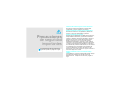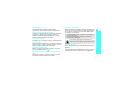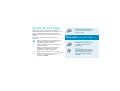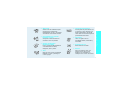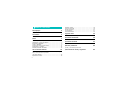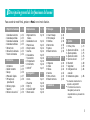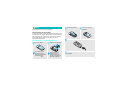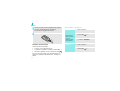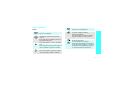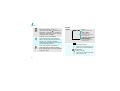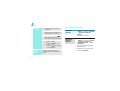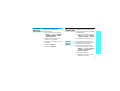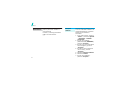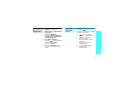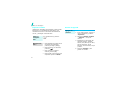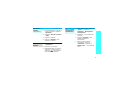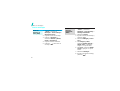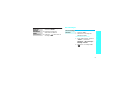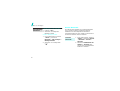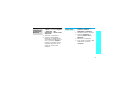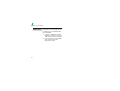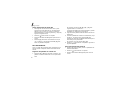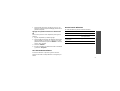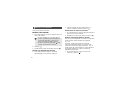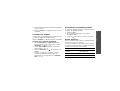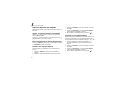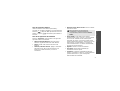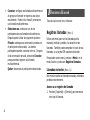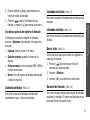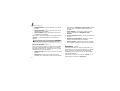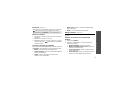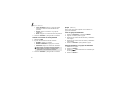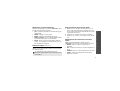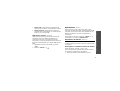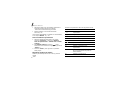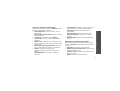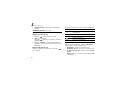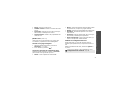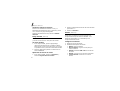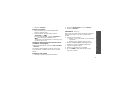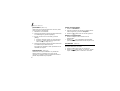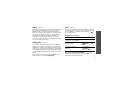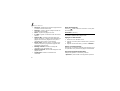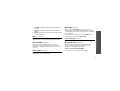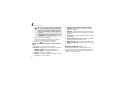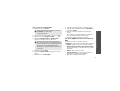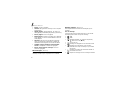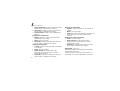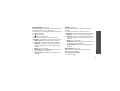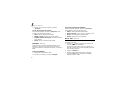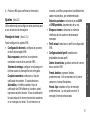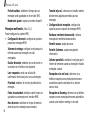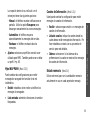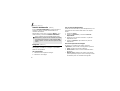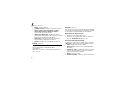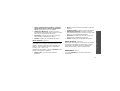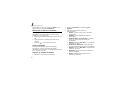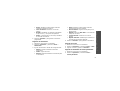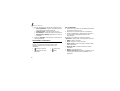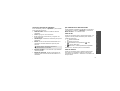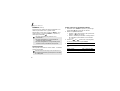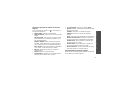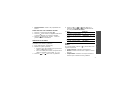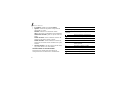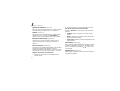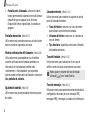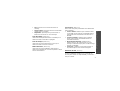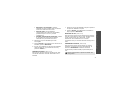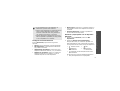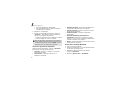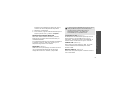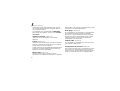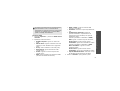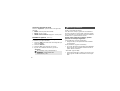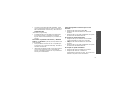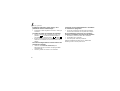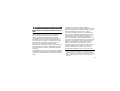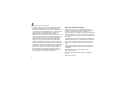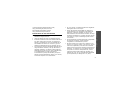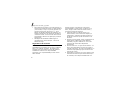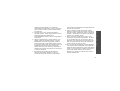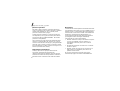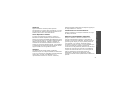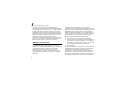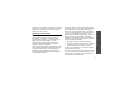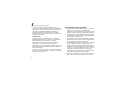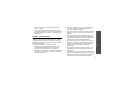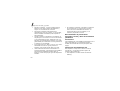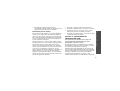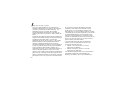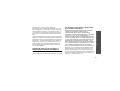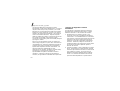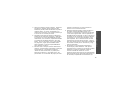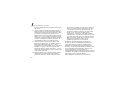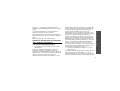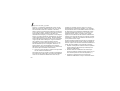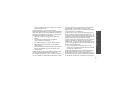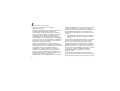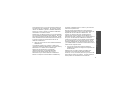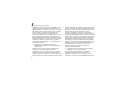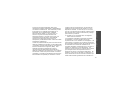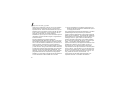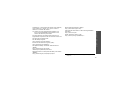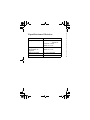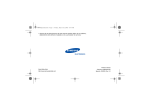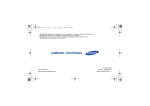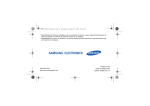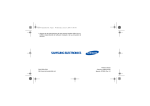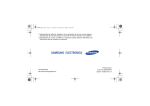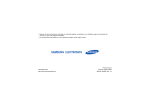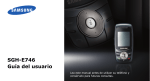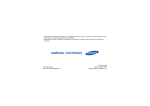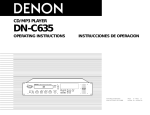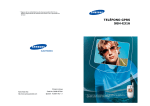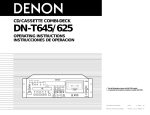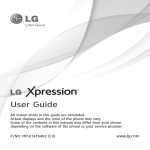Download Samsung SGH-X686 Manual de Usuario
Transcript
SGH-X686 Guía del Usuario Por favor lea este manual antes de operar su teléfono, y guárdelo para referencia futura. Conduzca de manera segura en todo momento No utilice el teléfono manualmente mientras está conduciendo. Primero estacione el vehículo. Apague el teléfono cuando cargue combustible No utilice el teléfono en una gasolinera (estación de servicio) o cerca de combustibles o químicos. Precauciones de seguridad importantes El incumplimiento de las precauciones siguientes puede ser peligroso o ilegal. Apague el teléfono en aviones De acuerdo a lo establecido en la NOM-019-SCT3-2001, está prohibida la activación y operación de teléfonos celulares y aparatos electrónicos portátiles, cuando su portador se encuentre a bordo de alguna aeronave, desde el momento en que se cierren las puertas utilizadas para abordarla y efectuar el vuelo, hasta el momento en que éstas se abran después de efectuarlo, o cuando se esté cargando combustible a la aeronave, aun estando las puertas de ésta abiertas, lo cual deberá ser notificado por los miembros de la tripulación de vuelo a los pasajeros. De hacer caso omiso a esta advertencia, se le puede requerir el equipo o someter a una acción legal en su contra. Apague el teléfono cerca de cualquier equipo médico Los hospitales o centros de salud pueden utilizar equipo que podría ser sensible a la energía externa de radiofrecuencia. Cumpla con las normas y reglas en vigor. Interferencia Todos los teléfonos celulares están sujetos a interferencia, lo que podría afectar su rendimiento. Resistencia al agua Su teléfono no es resistente al agua. Manténgalo seco. Uso sensato Utilice el teléfono únicamente en la posición normal (al lado de la oreja). Evite el contacto innecesario con la antena cuando el teléfono esté encendido. Llamadas de emergencia Marque el número de emergencia para su ubicación actual y después presione [ ]. Precauciones de seguridad importantes Esté al tanto de normas especiales Cumpla con cualquiera de las regulaciones especiales en vigor en cualquier área y siempre apague su teléfono cuando esté prohibido utilizarlo, o cuando pudiera ocasionar interferencia o daño. Accesorios y baterías Utilice únicamente accesorios y baterías aprobados por Samsung, tales como audífonos y cables para datos de PC. El uso de accesorios no autorizados podría dañar su teléfono y ser peligroso. • El teléfono podría explotar si la batería es reemplazada por el tipo incorrecto. • Deseche todas las baterías usadas de acuerdo a las instrucciones del fabricante. La exposición prolongada a volúmenes muy altos a través de audífonos puede dañar su oído. Servicio calificado Sólo el personal de servicio calificado deberá reparar su teléfono. Para información más detallada de seguridad, consulte "Información de salud y seguridad" en la página 89. Mantenga el teléfono fuera del alcance de los niños Mantenga el teléfono y todas sus piezas, incluyendo accesorios, fuera del alcance de los niños. 1 Acerca de esta Guía • Esta Guía del Usuario le proporciona información condensada acerca de cómo utilizar su teléfono. Para conocer rápidamente los aspectos básicos de su teléfono, por favor consulte "Inicio" y "Otros usos del teléfono". En esta guía, aparecen los siguientes íconos de instrucción: Funciones especiales de su teléfono Indica que necesita poner especial atención a la información subsiguiente relacionada con seguridad o funciones del teléfono. → [ Indica que necesita presionar las teclas de Navegación para desplazarse a la opción especificada y después seleccionarla. ] < > 2 • Reproductor de música Reproduzca archivos de música utilizando su teléfono como reproductor. • Bluetooth Transfiera archivos de medios y datos personales y conéctese con otros dispositivos utilizando sin costo la tecnología inalámbrica Bluetooth. Indica que puede obtener más información en la página referenciada. Indica una tecla en el teléfono. Por ejemplo, [ Indica una tecla de función, cuya función se muestra en la pantalla del teléfono. Por ejemplo, <Menú> Cámara y videograbadora Utilice el módulo de cámara de su teléfono para tomar una foto o grabar un video. ] Web móvil Accede a la red inalámbrica para proporcionarle información actualizada al minuto y una amplia variedad de contenido de medios. • Personalícelo con el ID de llamadas con foto Vea quién le llama mientras se muestra su foto en pantalla. • Servicio de Mensajes Multimedia (MMS) Envíe y reciba mensajes MMS con una combinación de texto, imágenes, video y audio. • Java Disfrute de los juegos incrustados basados en Java™ y descargue nuevos juegos. • Tarjeta de presentación Cree tarjetas de presentación con su número y perfil. Siempre que desee presentarse a los demás, utilice esta conveniente tarjeta de presentación electrónica. • Calendario Lleve un registro de sus actividades diarias, semanales y mensuales. • Grabadora de voz Grabe memos o sonidos. • Alarma Utilice su teléfono como una alarma de reloj para que lo despierte en la mañana o le notifique de un evento inminente. Funciones especiales de su teléfono • 3 Tabla de contenidos Desempaque 6 Asegúrese de tener cada elemento Su teléfono 6 Teclas, funciones y ubicaciones Inicio 7 Primeros pasos para operar su teléfono Instalación y carga del teléfono ................................. 7 Encendido o apagado ............................................... 8 Teclas y pantalla...................................................... 9 Acceso a las funciones del menú ............................... 11 Personalice su teléfono ............................................ 12 Realizar/contestar llamadas ..................................... 15 Otros usos del teléfono 15 Empiece con su cámara, reproductor de música, navegador web y otras funciones especiales Uso de la Cámara ................................................... 15 Reproducir música .................................................. 16 4 Explorar la Web...................................................... Uso de la Agenda.................................................... Enviar mensajes..................................................... Ver mensajes......................................................... Uso de Bluetooth .................................................... 18 18 20 21 22 Ingresar texto 25 Modos AB, T9, Números y Símbolos Funciones de llamada 28 Funciones de llamada avanzadas Funciones del menú 32 Todas las opciones del menú enlistadas Resolver problemas 86 Ayuda y necesidades personales Información de salud y seguridad 89 Descripción general de las funciones del menú Para acceder al modo Menú, presione <Menú> en el modo Inactivo. 1 Registros llamadas p. 32 3 Aplicaciones p. 39 5 Mensajes p. 49 1 2 3 4 5 6 7 1 Reproductor de música 2 Grabadora de voz 3 Mundo Java 4 Reloj mundial 5 Alarma 6 Calculadora 7 Convertidor 8 Temporizador 9 Cronómetro 0 SIM AT* p. 39 1 2 3 4 5 6 p. 49 p. 52 p. 56 p. 56 p. 57 p. 59 4 Navegador** p. 47 1 2 3 4 5 p. 47 p. 48 p. 49 p. 49 p. 49 Llamadas recientes Llamadas perdidas Llamadas realizadas Llamadas recibidas Borrar todo Duración de llamada Coste de llamada* p. 32 p. 33 p. 33 p. 33 p. 33 p. 33 p. 34 2 Contactos p. 34 1 2 3 4 5 p. 35 p. 35 p. 36 p. 37 p. 38 Contactos Añadir contacto Grupo Marcación rápida Mi tarjeta de presentación 6 Número propio 7 Gestión 8 Número de servicio* p. 38 p. 38 p. 39 Inicio Favoritos http:// Conexión WAP Borrar caché p. 42 p. 43 p. 44 p. 44 p. 45 p. 46 p. 46 p. 46 p. 47 Crear mensaje Mis mensajes Plantillas Borrar todo Ajustes Estado memoria 6 Gestión Multimedia p. 60 1 2 3 4 5 6 Imágenes Videos Música Sonidos Otros archivos Estado memoria 7 Calendario p. 60 p. 61 p. 62 p. 62 p. 63 p. 63 p. 63 8 Cámara p. 68 9 Ajustes p. 73 1 2 3 4 5 6 7 8 p. 73 p. 74 p. 75 p. 76 p. 77 p. 80 p. 83 p. 84 Fecha y hora Ajustes de teléfono Ajustes pantalla Ajustes de sonido Servicios de red Bluetooth Seguridad Configuración de conexión 9 Restablecer ajustes p. 86 * Se muestra únicamente si lo soporta su tarjeta SIM. ** El nombre del servicio de Navegador puede variar dependiendo de su proveedor de servicio. 5 Desempaque Asegúrese de tener cada elemento Su teléfono Teclas, funciones y ubicaciones Auricular Lente de la Cámara Tecla Cámara Teléfono Batería Cargador de viaje Manual del usuario Puede obtener diversos accesorios con su distribuidor Samsung local. Los elementos que se proporcionan con su teléfono y los accesorios de su distribuidor Samsung pueden variar, dependiendo de su país o del proveedor de servicio. 6 Pantalla Teclas de navegación (Arriba/Abajo/ Izquierda/ Derecha) Entrada de audífono Tecla de función izquierda Tecla de volumen Tecla Marcar Teclas alfanuméricas Teclas de función especial Pantalla externa Tecla de acceso a Web/ Confirmar Tecla de función derecha Tecla encendido/ apagado/salir del menú Tecla Corregir/borrar Micrófono Inicio Instale la batería. Primeros pasos para operar su teléfono Información de la tarjeta SIM Cuando se suscribe a una red de telefonía celular, se le proporciona una tarjeta SIM (Módulo de identificación del suscriptor) de conexión que contiene los detalles de su suscripción, como son su PIN y servicios opcionales disponibles. Instalación y carga del teléfono Retire la batería. Si el teléfono está encendido, primero apáguelo manteniendo presionado [ ]. Vuelva a colocar la cubierta. Conecte el cargador en el teléfono. Inserte la tarjeta SIM. Asegúrese que los contactos de color dorado de la tarjeta queden hacia abajo en dirección al teléfono. Conecte el cargador en un enchufe de CA estándar. 7 Inicio Cuando el teléfono esté completamente cargado (el icono de batería deja de parpadear), desconecte el cargador del enchufe. Encendido o apagado Encendido Retire el cargador del teléfono. No encienda el teléfono cuando el uso de teléfono celular esté prohibido. Indicador de batería baja Cuando la batería está baja: • se emite un tono de advertencia, • se muestra en pantalla el mensaje de batería baja, y • comienza a destellar el icono de batería vacía . Si el nivel de batería llega a ser demasiado bajo, el teléfono se apagará automáticamente. Recargue su batería. 8 Apagado 1. Abra el teléfono. 2. Presione y mantenga presionada [ ]. 3. Si es necesario, ingrese el PIN y presione <Aceptar>. 1. Abra el teléfono. 2. Presione y mantenga presionada [ ]. Teclas y pantalla Teclas En el modo Inactivo, accede directamente a sus menús favoritos. p. 74 En el modo Menú, desplaza a través de las opciones del menú. En el modo Inactivo, inicia el navegador web. En el modo Menú, selecciona la opción de menú resaltada o confirma la entrada. Presione y manténgala presionada para encender o apagar el teléfono. Finaliza una llamada. En el modo Menú, cancela la entrada y regresa el teléfono al modo Inactivo. Inicio Realizan la función indicada en la línea inferior de la pantalla. Borra los caracteres de la pantalla o elementos en una aplicación. Ingresa números, letras y algunos caracteres especiales. En el modo Inactivo, presione y mantenga presionada [1] para acceder a su servidor de correo de voz. Presione y mantenga presionada [0] para ingresar un prefijo de llamada internacional. Realiza o contesta una llamada. En el modo Inactivo, recupera el último número marcado, perdido o recibido. 9 Inicio Ingresa caracteres especiales. En el modo Inactivo, presione y mantenga presionada [ ] para activar o desactivar el modo Silencio. Presione y mantenga presionada [ ] para ingresar una pausa entre números. Ajusta el volumen del teléfono. En el modo Inactivo, con el teléfono abierto, ajusta el volumen del tono de teclado. Con el teléfono cerrado, manténgala presionada para encender la luz de la pantalla externa. En el modo Inactivo, manténgala presionada para encender la cámara. En el modo Cámara, toma una fotografía o graba un video. Pantalla Diseño Íconos muestra diversos íconos Texto y gráficos muestra mensajes, instrucciones e información que usted ingrese. Menú Íconos* Agenda Indicadores de función de teclas de función muestra las funciones actuales asignadas a las teclas de función. Intensidad de señal recibida Llamada en proceso Fuera de su área de servicio; no puede hacer o recibir llamadas Red GPRS Red de roaming La función de desvío de llamada está activap. 78 10 Zona de hogar, si se ha registrado al servicio adecuado La función Bluetooth está activap. 81 Conectado a Blueetooth de kit manos libres para automóvil o audífonop. 81 Uso de las teclas de función Los roles de las teclas de función varían dependiendo de la función que esté utilizando. La línea inferior de la pantalla indica su rol actual. Selecc. Inicio Zona de hogar, si se ha registrado al servicio adecuado Acceso a las funciones del menú Atrás Timbre de llamada establecido en vibraciónp. 76 Modo Silencio (Vibración) Modo Silencio (Mudo) Modo Mudo, durante una llamada Nuevo mensaje Nuevo correo de voz Alarma establecidap. 44 Nivel de energía de batería * Los íconos mostrados en la pantalla pueden variar, dependiendo de su país o proveedor de servicio. Presione la tecla de función izquierda para seleccionar la opción resaltada. Presione la tecla de función derecha para regresar al nivel de menú anterior. 11 Inicio Seleccione una opción 1. Presione la tecla de función que desee. 2. Presione las Teclas de navegación para moverse a la opción siguiente o anterior. 3. Presione <Selecc.> u [ ] para confirmar la función mostrada o la opción resaltada. 4. Para salir, seleccione uno de los siguientes métodos: • Presione <Atrás> para subir un nivel. • Presione [ ] para regresar al modo Inactivo. Personalice su teléfono Idioma de pantalla 1. En el modo Inactivo, presione <Menú> y seleccione Ajustes → Ajustes de teléfono → Idioma. 2. Seleccione el idioma. Melodía de timbre de llamada 1. En el modo Inactivo, presione <Menú> y seleccione Ajustes → Ajustes de sonido → Llamada entrante → Tono del timbre. 2. Seleccione una categoría de tono de timbre. 3. Seleccione un tono de timbre. Uso de accesos directos 12 Presione la tecla de número correspondiente a la opción que desee. 4. Presione <Guardar>. Usted puede establecer un protector de pantalla para la pantalla inactiva. 1. En el modo Inactivo, presione <Menú> y seleccione Ajustes → Ajustes pantalla → Fondo → Pantalla interior. Color de tema Puede cambiar el color de los del modo Menú componentes de la pantalla, tales como la barra de título y las barras de señalamiento. 1. En el modo Inactivo, presione <Menú> y seleccione Ajustes → Ajustes pantalla → Patrón. 2. Seleccione un patrón de color. 2. Seleccione una categoría de imagen o clip de video. 3. Seleccione una imagen o un clip de video. 4. Presione <Selecc.>. 5. Presione <Guardar>. Inicio Protector de pantalla del modo Inactivo Menú de accesos directos Puede configurar las Teclas de navegación a fin de que funcionen como accesos directos para acceder a sus menús favoritos. 1. En el modo Inactivo, presione <Menú> y seleccione Ajustes → Ajustes de teléfono → Accesos directos. 2. Seleccione una tecla. 3. Seleccione un menú que será asignado a esa tecla. 13 Inicio Modo Silencio Puede cambiar el teléfono al modo Silencio para evitar molestar a otras personas. Presione y mantenga presionada [ ] en el modo Inactivo. 14 Bloquear teléfono Puede proteger su teléfono contra el uso no autorizado mediante una contraseña telefónica. El teléfono solicitará la contraseña al encenderlo. 1. En el modo Inactivo, presione <Menú> y seleccione Ajustes → Seguridad → Cambiar contraseña. 2. Ingrese la contraseña predeterminada, 00000000 y presione <Aceptar>. 3. Ingrese una nueva contraseña de 4 a 8 dígitos y presione <Aceptar>. 4. Ingrese la nueva contraseña una vez más y presione <Aceptar>. 5. Seleccione Bloqueo teléfono. 6. Seleccione Activar. 7. Ingrese la contraseña y presione <Aceptar>. Realizar/contestar llamadas Realizar una llamada 1. En el modo Inactivo, ingrese un código de área y un número de teléfono. 2. Presione [ ]. 3. Para finalizar la llamada presione [ ]. Contestar una llamada 1. Cuando el teléfono esté sonando, presione [ ]. 2. Para finalizar la llamada, presione [ ]. Ajuste del volumen durante una llamada Presione [ / ]. Otros usos del teléfono Empiece con su cámara, reproductor de música, navegador web y otras funciones especiales Uso de la Cámara Tomar una fotografía 1. Abra el teléfono. 2. En el modo Inactivo, presione y mantenga presionado [ ] para encender la cámara. 3. Dirija la lente al sujeto y realice los ajustes deseados. 4. Presione [ ] o [ ] para tomar una fotografía. La fotografía se guarda de manera automática. 5. Presione <V. prev.> para tomar otra fotografía. 15 Otros usos del teléfono Ver una fotografía 1. En el modo Inactivo, presione <Menú> y seleccione Gestión Multimedia → Imágenes → Fotos. 2. Seleccione la fotografía que desee. Grabar un video 1. En el modo Inactivo, presione y mantenga presionada [ ] para encender la cámara. 2. Presione [1] para cambiar al modo Grabar. 3. Presione [ ] o [ ] para iniciar la grabación. 4. Presione [ ], < > o [ ] para detener la grabación. El video se guarda de manera automática. 5. Presione <V. prev.> para grabar otro video. 16 Reproducir un video 1. En el modo Inactivo, presione <Menú> y seleccione Gestión Multimedia → Vídeos → Álbum de vídeos. 2. Seleccione el video que desee. Reproducir música Copiar archivos Utilice estos métodos: • Descargue desde la web de música al inalámbricap. 47 teléfono • Descargue desde una computadora utilizando Samsung PC Studio La guía del usuario Samsung PC Studio • Reciba vía una conexión Bluetooth activap. 83 1. En el modo Inactivo, presione <Menú> y seleccione Aplicaciones → Reproductor de música. 2. Presione <Opciones> y seleccione Añadir a lista de reproducción → Añadir todo o Añadir archivos. 3. Para Añadir archivos, presione [ ] para seleccionar los archivos que desea y presione <Selecc.>. 4. Presione <Regresar> para regresar a la pantalla Music player. Reproducir archivos de música 1. Desde la pantalla Music player, presione [ ]. 2. Durante la reproducción, utilice las siguientes teclas: • : pone en pausa o reinicia la reproducción. • Izquierda: regresa al archivo anterior. • Derecha: salta al archivo siguiente. • Arriba: abre la lista de reproducción. • / : ajusta el volumen. • Abajo: detiene la reproducción. Otros usos del teléfono Crear una lista de reproducción 17 Otros usos del teléfono Explorar la Web Uso de la Agenda Utilizando el navegador web integrado, puede acceder fácilmente a la red inalámbrica para obtener una variedad de servicios e información actualizados al minuto, y descargar contenidos web. 18 Iniciar el navegador web En el modo Inactivo, presione [ ]. Navegar en la web • Para desplazarse a través de los elementos del explorador presione [Arriba] o [Abajo]. • Para seleccionar un elemento, presione [ ]. • Para regresar a la página anterior, presione [C]. • Para acceder a las opciones, del explorador presione <Menú>. Agregar un contacto A la memoria del teléfono: 1. En el modo Inactivo, ingrese un número telefónico y presione <Opciones>. 2. Seleccione Guardar contacto → Teléfono → un tipo de número. 3. Especifique la información del contacto: Nombre, Apellido, Celular, Casa, Oficina, Fax. Otro, Correo electrónico, ID de llamante, Tono de timbre, Grupo y Memo. 4. Presione <Guardar> para guardar el contacto. A la tarjeta SIM: 1. En el modo Inactivo, ingrese un número telefónico y presione <Opciones>. 2. Seleccione Guardar contacto → SIM. 3. Ingrese un nombre. 4. Presione <Guardar> para guardar el contacto. Buscar un contacto 1. En el modo Inactivo, presione <Contactos>. 2. Seleccione un contacto. Crear y enviar una tarjeta de presentación 1. En el modo Inactivo, presione <Menú> y seleccione Contactos → Mi tarjeta de presentación. Otros usos del teléfono Agregar un contacto (continuación) 2. Especifique su información de contacto. 3. Presione <Guardar> para guardar la tarjeta de presentación. 4. Para enviar la tarjeta de presentación, presione <Opciones> y seleccione Enviar como → un método de envío. 3. Desplácese hasta un número y presione [ ] para marcar, o presione [ ] para editar la información del contacto. 19 Otros usos del teléfono Enviar mensajes Enviar un mensaje de texto (SMS) 1. En el modo Inactivo presione <Menú> y seleccione Mensajes → Crear mensaje → Mensaje de texto. 2. Ingrese el texto del mensaje. 3. Presione <Opciones> y seleccione Guardar y Enviar, Enviar o Guardar en. 4. Ingrese números de destino. 5. Presione [ mensaje. ] para enviar el Enviar un mensaje multimedia (MMS) 1. En el modo Inactivo, presione <Menú> y seleccione Mensajes → Crear mensaje → Mensaje multimedia. 2. Seleccione Asunto. 3. Ingrese el asunto del mensaje y presione [ ]. 4. Seleccione Imagen y vídeo o Tono. 5. Para Imagen y vídeo, seleccione Añadir imagen o Añadir vídeo y añada una imagen o un clip de video. 6. Para Tono, seleccione Añadir sonido y agregue un clip de sonido. 7. Seleccione Mensajes. 8. Ingrese el texto del mensaje y presione [ ]. 20 9. Presione <Opciones> y seleccione Enviar. 10. Ingrese los números o direcciones de destino. 11. Presione [ mensaje. ] para enviar el Ver mensajes Ver un mensaje Cuando aparece una notificación: de texto 1. Presione <Ver>. Otros usos del teléfono Enviar un mensaje multimedia (MMS) (continuación) 2. Seleccione el mensaje del Bandeja entrada. Desde la Bandeja entrada: 1. En el modo Inactivo, presione <Menú> y seleccione Mensajes → Mis mensajes → Bandeja entrada. 2. Seleccione un mensaje SMS ( ). 21 Otros usos del teléfono Cuando aparece una notificación: Ver un mensaje 1. Presione <Ver>. multimedia 2. Seleccione el mensaje del Bandeja entrada. Desde el Bandeja entrada: 1. En el modo Inactivo, presione <Menú> y seleccione Mensajes → Mis mensajes → Bandeja entrada. 2. Seleccione un mensaje MMS ( ). 22 Uso de Bluetooth Su teléfono está equipado con tecnología Bluetooth que le permite conectar el teléfono de manera inalámbrica con otros dispositivos Bluetooth e intercambiar datos con ellos, hablar a manos libres o controlar de manera remota el teléfono. Encender Bluetooth 1. En el modo Inactivo, presione <Menú> y seleccione Ajustes → Bluetooth → Activar → Activado. 2. Seleccione Visibilidad de mi teléfono → Activado para permitir que otros dispositivos localicen su teléfono. 1. En el modo Inactivo, presione <Menú> y seleccione Ajustes → Bluetooth → Mis dispositivos → Buscar nuevo dispositivo. 2. Seleccione un dispositivo. 3. Ingrese un código PIN de Bluetooth o el código PIN del otro dispositivo Bluetooth, si lo tiene, y presione <Aceptar>. Cuando el propietario del otro dispositivo ingrese el mismo código, el vínculo queda completo. Enviar datos 1. Acceda a una aplicación, Contactos, Gestión Multimedia o Calendario. Otros usos del teléfono Buscar y vincularse con un dispositivo Bluetooth 2. Desplácese hasta un elemento. 3. Presione <Opciones> y seleccione Enviar como → Bluetooth. 4. Seleccione un dispositivo. 5. Si es necesario, ingrese el PIN de Bluetooth y presione <Aceptar>. 23 Otros usos del teléfono Recibir datos Para recibir datos mediante Bluetooth, la función Bluetooth de su teléfono y su visibilidad deben estar activadas. 1. Cuando un dispositivo intente acceder a su teléfono, presione <Sí> para permitir la conexión. 2. Si es necesario, presione <Sí> para confirmar que está dispuesto a recibir. 24 Ingresar texto Modos AB, T9, Números y Símbolos Usted puede ingresar texto para algunas funciones tales como Mensajes, Agenda o Calendario, utilizando el modo AB, Modo T9, modo Números y modo Símbolos. Uso del modo AB Presione la tecla correspondiente hasta que se muestre en pantalla el carácter que desea. Tecla Caracteres en el orden mostrado Mayúsculas Minúsculas Cambiar el modo de ingresar texto • • • Presione y mantenga presionada [ ] para cambiar de entre los modos T9 ( ) y el modo AB ( ). Presione [ ] para cambiar de mayúsculas a minúsculas o pasar al modo Números ( ). Presione y mantenga presionada [ ] para cambiar al modo Símbolos. (Creando un mensaje SMS con la codificación del alfabeto uni-code) 25 Ingresar texto Otras operaciones del modo AB • • • • Para ingresar la misma letra dos veces o para ingresar una letra diferente con la misma tecla, espere a que el cursor se mueva a la derecha automáticamente o presione [Derecha]. Después, ingrese la siguiente letra. Presione [ ] para insertar un espacio. Presione las teclas de Navegación para mover el cursor. Presione [C] para borrar los caracteres uno por uno. Presione y mantenga presionada [C] para borrar la pantalla completa. Uso del modo T9 T9 es un modo para ingresar texto predictivo que le permite teclear cualquier carácter utilizando teclas únicas. Ingresar una palabra en el modo T9 1. Presione [2] a [9] para comenzar a escribir una palabra. Presione cada tecla una vez para cada letra. 26 Por ejemplo, presione [4], [6], [5], y [2] para ingresar Hola en el modo T9. T9 predice la palabra que está ingresando y puede cambiarla con cada tecla que presione. 2. Ingrese toda la palabra antes de editar o borrar los caracteres. 3. Cuando la palabra se muestre correctamente, vaya al paso 4. De otra forma, presione [0] para mostrar las opciones de palabras alternativas para las teclas que ha presionado. Por ejemplo, Of y Me utilizan [6] y [3]. 4. Presione [ ] para insertar un espacio e ingresar la siguiente palabra. Otras operaciones del modo T9 • • • Presione [1] para ingresar puntos o apóstrofes de manera automática. Presione [ ] para insertar un espacio. Presione las teclas de Navegación para mover el cursor. • Presione [C] para borrar caracteres uno por uno. Presione y mantenga presionada [C] para borrar la pantalla completa. Esta función puede no estar disponible para algunos idiomas. 1. Ingrese la palabra que desea agregar. 2. Presione [0] para mostrar las palabras alternativas para las teclas que presiona. Cuando ya no haya palabras alternativas, aparecerá Añadir en la línea inferior de la pantalla. 3. Presione <Añadir>. 4. Ingrese la palabra que desea utilizando el modo AB y presione <Aceptar>. El modo Símbolos le permite insertar símbolos. Para Presione mostrar más símbolos [Arriba] o [Abajo]. seleccionar un símbolo la tecla de número correspondiente. borrar los símbolos ingresados [C]. insertar los símbolos <OK>. Ingresar texto Agregar una palabra nueva en el diccionario T9 Uso del modo Símbolos Uso del modo de Número El modo de Número le permite ingresar números. Presione las teclas correspondientes a los dígitos que desea. 27 2. Ingrese el código del país, código de área y número telefónico, después presione [ ]. Funciones de llamada Funciones de llamada avanzadas Remarcación de números recientes Realizar una llamada 1. En el modo Inactivo, presione [ ] para mostrar la lista de los números recientes. 2. Desplácese al número que desea y presione [ ]. 1. En el modo Inactivo, ingrese el código de área y el número de teléfono. • Presione [C] para borrar el último dígito o presione y mantenga presionada [C] para borrar toda la pantalla. Puede mover el cursor para editar un dígito incorrecto. • Presione y mantenga presionada [ ] para insertar una pausa entre números. 2. Presione [ ]. 3. Cuando desee finalizar la llamada, presione [ Realizar una llamada internacional 1. En el modo Inactivo presione y mantenga presionada [0]. Se muestra el carácter +. 28 Realizar una llamada desde la Agenda Una vez que ha almacenado un número en la Agenda, puede marcarlo seleccionándolo de la Agenda. p. 35 Asimismo, usted puede utilizar la función de marcación rápida para asignar sus números más frecuentes a números de tecla específicos. p. 37 ]. Puede marcar de manera rápida un número desde la tarjeta SIM utilizando su número de ubicación asignado al almacenarlo. 1. En el modo Inactivo, ingrese el número de ubicación y presione [ ]. Contestar una llamada Cuando recibe una llamada entrante, el teléfono suena y muestra la imagen de llamada entrante. Presione <Aceptar> o [ ] para contestar la llamada. Consejos para contestar una llamada • • • • Cuando Responde con cualquier tecla está activa, puede presionar cualquier tecla, excepto <Rechazar> y [ ].p. 75 Cuando Tapa activa está activa, simplemente abra el teléfono. p. 75 Presione <Rechazar> o [ ] para rechazar una llamada. Presione y mantenga presionada [ / ] para rechazar una llamada o silenciar el timbre, dependiendo de la configuración de la Volumen tecla. p. 74 Visualización de llamadas perdidas Si usted tiene llamadas perdidas, la pantalla muestra el número de llamadas perdidas. 1. Presione <Ver>. 2. Si es necesario, desplácese a través de las llamadas perdidas. 3. Presione [ ] para marcar el número que desea. Funciones de llamada 2. Presione [Izquierda] o [Derecha] para desplazarse a otros números. 3. Presione <Marcar> o [ ] para marcar el número que desea. Uso de audífonos Utilice los audífonos para realizar o contestar llamadas sin tener que sostener el teléfono. Conecte los audífonos en la entrada que se encuentra en el lado izquierdo del teléfono. El botón del audífono trabaja como se describe a continuación: Para Presione remarcar la última llamada y mantenga presionado el botón dos veces. contestar una llamada el botón. finalizar una llamada el botón. 29 Funciones de llamada Opciones durante una llamada Ajustar el volumen durante una llamada 3. Presione <Cambiar> para intercambiar entre las llamadas. 4. Presione <Opciones> y seleccione Fin espera para finalizar la llamada en espera. 5. Para finalizar la llamada actual, presione [ ]. Utilice [ / ] para ajustar el volumen del auricular durante una llamada. Contestar una segunda llamada Usted puede acceder a diversas funciones durante una llamada. Presione [ ] para aumentar el nivel del volumen y [ ] para disminuir el nivel del volumen. Poner una llamada en espera/Recuperarla Presione <Espera> para poner una llamada en espera o <Recuperar> para recuperarla. Realizar una segunda llamada Puede realizar otra llamada si su red soporta esta función. 1. Presione <Espera> para poner la llamada en espera. 2. Realice la segunda llamada de la forma normal. 30 Puede contestar una llamada entrante al tiempo que está en otra llamada, si su red soporta esta función, y tiene activada la función Llamada en Espera. p. 79 1. Presione [ ] para contestar la llamada. La primera llamada se pone automáticamente en espera. 2. Presione <Cambiar> para intercambiar entre las llamadas. 3. Presione <Opciones> y seleccione Fin espera para finalizar la llamada en espera. 4. Para finalizar la llamada actual, presione [ ]. Uso de la función altavoz • Utilice su teléfono como altavoz para hablar y escuchar con el teléfono alejado a una corta distancia. Presione <Opciones> para acceder a las siguientes opciones durante una llamada: • Altavoz activado/Normal: activa la función altavoz o regresa el teléfono al modo Normal. • Menú: accede a las funciones del menú del teléfono. • Silencio/Cancelar silencio: apaga el micrófono del teléfono a fin de que la otra persona en el teléfono no pueda escucharle, o vuelve a encenderlo. • • • • Funciones de llamada Para comunicarse con las máquinas contestadoras o sistemas telefónicos computarizados, deberá seleccionar Enviar teclas. Presione [ ] y después <Sí> para activar la función Altavoz. Presione [ ] nuevamente para cambiar a auricular. Uso de las opciones de Llamadas Silenciar teclas/Enviar teclas: activa o inactiva los tonos de tecla. Enviar DTMF: envía DTMF (Tonos duales multifrecuencia) como un grupo. Los tonos DTMF son los tonos utilizados en los teléfonos para marcación por tonos, que suenan cuando usted presiona las teclas de número. Esta función es útil para ingresar una contraseña o un número de cuenta cuando llama a un sistema automatizado, tal como el servicio bancario. Agenda: accede a la lista de contactos. Fin espera: desconecta la llamada que actualmente está en espera. Transferir: transfiere la llamada actualmente activa a un llamante en espera. Los dos llamantes pueden hablar entre sí, pero usted queda desconectado de la llamada. 31 • • Conectar: configura una llamada multiconferencia al agregar un llamante en espera a una activa actualmente. Puede incluir hasta 5 personas en una llamada multiconferencia. Seleccione una: seleccione uno de los participantes de una llamada multiconferencia. Después puede utilizar las siguientes opciones: Privado: sostenga una conversación privada con el participante seleccionado. Los demás participantes pueden conversar entre sí. Después de la conversación privada, seleccione Conectar para que ambos regresen a la llamada multiconferencia. Quitar: desconecta al participante seleccionado. Funciones del menú Todas las opciones del menú enlistadas Registros llamadas (Menú 1) Utilice este menú para ver las llamadas que ha marcado, recibido o perdido y la duración de las llamadas. También puede comprobar el costo de sus llamadas, si su tarjeta SIM soporta esta función. Para acceder a este menú, presione <Menú> en el modo Inactivo y seleccione Registros llamadas. Llamadas recientes (Menú 1.1) Este menú muestra las llamadas marcadas, recibidas o perdidas recientemente. Acceso a un registro de llamada 1. Presione [Izquierda] o [Derecha] para moverse a otro tipo de llamada. 32 Este menú muestra las llamadas más recientes que ha marcado. Funciones del menú Uso de las opciones de registro de llamada Llamadas realizadas (Menú 1.3) Registros llamadas (Menú 1) 2. Presione [Arriba] o [Abajo] para desplazarse a través de la lista de llamadas. 3. Presione [ ] para ver los detalles de una llamada, o presione [ ] para marcar un número. Llamadas recibidas (Menú 1.4) Al tiempo que visualiza los detalles de llamadas, presione <Opciones> para acceder a las siguientes opciones: • Llamada: edita el número y lo marca. • Guardar contacto: guarda el número en la Agenda. • Enviar mensaje: envía un mensaje SMS o MMS al número seleccionado. • Borrar: borra el registro de llamada seleccionado o todos los registros. Este menú muestra las llamadas más recientes que ha recibido. Llamadas perdidas (Menú 1.2) Duración de llamada (Menú 1.6) Este menú muestra las llamadas recibidas más recientemente que no fueron contestadas. Este menú muestra la bitácora de tiempo de llamadas realizadas y recibidas. El tiempo real facturado por su proveedor de servicio puede variar. Borrar todo (Menú 1.5) Utilice este menú para borrar todos los registros de cada tipo de llamada. 1. Presione [ ] para seleccionar el tipo de llamadas que serán borradas. 2. Presione <Eliminar>. 3. Presione <Sí> para confirmar la eliminación. 33 Funciones del menú • • • Última llamada: marca la duración de su última llamada. Total realizadas: marca la duración total de las llamadas que ha marcado. Total recibidas: marca la duración total de las llamadas que ha recibido. Para reiniciar los temporizadores de llamada presione <Reinic.>. Necesita ingresar la contraseña del teléfono. La contraseña viene preestablecida en 00000000. Usted puede cambiar esta contraseña. p. 84 • • • • establecido en Establecer coste máximo, usted debe reiniciar el contador antes de hacer otra llamada. Coste máximo: compruebe el límite de costo máximo establecido en Establecer coste máximo. Poner contadores a cero: reinicia los contadores de costo. Establecer coste máximo: establece el costo máximo autorizado para sus llamadas. Precio/unidad: establece el precio por unidad que se aplica al calcular el costo de sus llamadas. Coste de llamada (Menú 1.7) Esta función de red muestra el costo de las llamadas. Este menú está disponible únicamente si su tarjeta SIM soporta esta función. Observe que esto no está diseñado para fines de facturación. • Última llamada: compruebe el costo de su última llamada. • Coste total: compruebe el costo total de sus llamadas. Si el costo total excede el costo máximo 34 Contactos (Menú 2) Usted puede almacenar números telefónicos en su tarjeta SIM y en la memoria del teléfono. La tarjeta SIM y la memoria del teléfono están físicamente separadas, pero se utilizan como una sola entidad denominada Agenda. Para acceder a este menú, presione <Menú> en el modo Inactivo y seleccione Contactos. Contactos (Menú 2.1) Utilice este menú para buscar números en la Agenda. Buscar un contacto Uso de las opciones de la Agenda Al tiempo que visualiza detalles de contactos, presione <Opciones> para acceder a las siguientes opciones: • Editar: edita la información del contacto. • Enviar mensaje: envía un mensaje SMS o MMS al número seleccionado. • Copiar: copia el contacto a la memoria del teléfono o a la tarjeta SIM. Añadir contacto (Menú 2.2) Utilice este menú para agregar un nuevo contacto a la Agenda. Guardar un contacto en la memoria del teléfono 1. Seleccione Teléfono. 2. Cambie la configuración o ingrese información acerca del contacto. • Nombre/Apellido: asigne un nombre. • Móvil/Casa/Oficina/Fax/Otros: agregue un número en cualquier tipo. • Correo electrónico: asigne una dirección de correo electrónico. • ID de llamante: asigne una imagen para que le alerte de una llamada de esa persona. Contactos (Menú 2) 1. Ingrese las primeras letras del nombre que desea encontrar. 2. Seleccione el nombre de la lista. 3. Desplácese hasta un número y presione [ ] para marcar o presione [ ] para editar la información de ese contacto. • Enviar como: envía el contacto mediante SMS, MMS o Bluetooth. Borrar: borra el contacto seleccionado. Funciones del menú Puede acceder de manera rápida a este menú presionando <Contactos> en el modo Inactivo. • 35 Funciones del menú • Tono de timbre: asigne un tono de timbre para que le alerte de una llamada de esa persona. • Grupo: asigne el número a un grupo de llamantes. • Nota: agregue un memo acerca de la persona. 3. Presione <Guardar> para guardar el contacto. Guardar un contacto en la tarjeta SIM 1. Seleccione SIM. 2. Ingrese información acerca del contacto. • Nombre: asigne un nombre. • Número telefónico: agregue un número. • Ubicación: asigne un número de ubicación. Para asignar una imagen de ID de llamante, tono de timbre o grupo, el contacto debe guardarse en la memoria del teléfono. 3. Presione <Guardar> para guardar el contacto. 36 Grupo (Menú 2.3) Utilice este menú para organizar sus contactos en grupos de llamantes. Crear un grupo de llamantes 1. Presione <Opciones> y seleccione Añadir. 2. Ingrese un nombre para el grupo. 3. Seleccione la línea de ID de llamante y establezca una imagen. 4. Seleccione la línea de tono de timbre y establezca una melodía. 5. Presione <Guardar> para guardar el grupo. Agregar miembros a un grupo de llamantes 1. Seleccione un grupo. 2. Presione <Añadir>. 3. Presione [ ] para seleccionar los contactos que serán agregados. 4. Presione <Selecc.>. Asignar números de marcación rápida Desde la lista de grupos, presione <Opciones> para acceder a las siguientes opciones: • Ver: muestra en pantalla los miembros del grupo seleccionado. • Añadir: agrega un nuevo grupo. • Editar: cambia las propiedades del grupo. • Enviar mensaje: envía un mensaje SMS o MMS a los miembros del grupo que usted desee. • Borrar: borra el grupo seleccionado o todos los grupos. Sin embargo, los miembros del grupo no son borrados de la Agenda. 1. Seleccione una ubicación de tecla del 2 al 9. La tecla 1 está reservada para su servidor de correo de voz. Ésta puede variar, dependiendo de su país o proveedor de servicio. 2. Seleccione un contacto de la lista de contactos. 3. Seleccione un número, si el contacto tiene más de uno. Utilice este menú para asignar números de marcación rápida (2 a 9) para 8 de los números a los que llama con más frecuencia. La cantidad de memoria disponible para la marcación rápida depende de los requerimientos de la portadora. Administrando las entradas de marcación rápida Contactos (Menú 2) Marcación rápida (Menú 2.4) Funciones del menú Administrar grupos de llamantes Desde la pantalla Marcación rápida, presione <Opciones> para acceder a las siguientes opciones: • Añadir: asigna un número a una tecla no asignada. • Ver: verifique el nombre y el número asignado a la tecla. • Cambiar: asigna un número diferente a una tecla. • Quitar: elimina la configuración de marcación rápida de una tecla. 37 Funciones del menú Marcar números de marcación rápida • En el modo Inactivo, presione y mantenga presionada la tecla adecuada. • Mi tarjeta de presentación (Menú 2.5) Número propio (Menú 2.6) Utilice este menú para crear una tarjeta de presentación y enviarla a otras personas. Utilice esta función para verificar sus números de teléfono o para asignar un nombre a cada uno de los números. Los cambios realizados aquí no afectan los números reales del abonado en su tarjeta SIM. Guardando su tarjeta de presentación El procedimiento para crear su tarjeta de presentación es el mismo utilizado para guardar un número telefónico en la memoria del teléfono. p. 35 Uso de las opciones de tarjeta de presentación Después de guardar su tarjeta de presentación, presione <Opciones> para acceder a las siguientes opciones: • Editar: edita la tarjeta de presentación. • Enviar como: envía la tarjeta de presentación mediante SMS, MMS o Bluetooth. 38 Intercambiar tarjeta: intercambia tarjetas de presentación con otra persona mediante Bluetooth. Borrar: elimina la tarjeta de presentación. Gestión (Menú 2.7) Utilice este menú para administrar los contactos de la Agenda. • Guardar por defecto: seleccione una memoria de ubicación predeterminada para guardar contactos. Si selecciona Preguntar al guardar, el teléfono le solicitará seleccionar una ubicación de memoria cada vez que guarde un número. • Copiar todo en: copia todos los contactos guardados en la tarjeta SIM a la memoria del teléfono o viceversa. • • Número de servicio (Menú 2.8) (Menú 3) Utilice este menú para jugar juegos Java o para reproducir archivos de música. También puede utilizar funciones convenientes, tales como grabador de voz, alarma, calculadora, conversor, temporizador y cronómetro. Para acceder a este menú, presione <Menú> en el modo Inactivo y seleccione Aplicaciones. Reproductor de música (Menú 3.1) Utilice este menú para escuchar música. Primero, necesita guardar archivos de música en la memoria de su teléfono. Aplicaciones (Menú 3) Utilice este menú para ver la lista de Números de marcación de servicio (SDN) asignados por su proveedor de servicio, incluyendo números de emergencia y números para solicitudes de directorio. Este menú está disponible si su tarjeta SIM soporta SDN. 1. Desplácese al número que desea y presione <Ver>. 2. Presione <Marcar> o [ ]. Aplicaciones Funciones del menú Borrar todo: borra todos los contactos de la memoria de su teléfono, su tarjeta SIM o ambas. Estado memoria: compruebe el número de contactos que ha almacenado en la memoria del teléfono y en la tarjeta SIM. Descargando o recibiendo archivos de música Puede reproducir archivos *.mp3 y *.aac. Utilice los siguientes métodos para guardar archivos de música en la memoria de su teléfono: • Descargue desde la red inalámbricap. 47 39 Funciones del menú • • Descargue desde una computadora utilizando el programa opcional Samsung PC Studio Guía del usuario Samsung PC Studio Reciba mediante una conexión Bluetooth activap. 83 Los archivos descargados o recibidos son almacenados en la carpeta Música. p. 62 Crear una lista de reproducción 1. Desde la pantalla de Reproductor de música, presione <Opciones> y seleccione Añadir a Lista de reproducción → Añadir todo o Añadir archivos. 2. Para Añadir archivos, presione [ ] para seleccionar los archivos a ser agregados y presione <Selecc.>. 3. Presione <Atrás> para regresar a la pantalla Music player. Durante la reproducción utilice las siguientes teclas: Tecla Pone en pausa o reanuda la reproducción. Izquierda Regresa al archivo anterior. Derecha Salta al siguiente archivo. Arriba Abre la lista de reproducción. Abajo / 40 Detiene la reproducción. Ajusta el nivel de volumen. 1 Cambia al modo repetir. 2 Cambia la animación de la reproducción. 3 Establece el reproductor de música para que reproduzca las pistas en orden aleatorio. 5 Cambia el tipo de tema. Reproducir archivos de música Desde la pantalla Reproductor de música, presione [ ]. Función Uso de las opciones de Music Player Orden aleatorio: establece el Music player para que reproduzca la música en orden aleatorio. Visualización: cambia la animación de la reproducción. Funciones del menú Color de menú: selecciona un tipo de tema. • Volumen del timbre: selecciona un nivel de volumen. Caracrterísticas: accede a las propiedades del archivo. Accesando a la lista de reproducción Aplicaciones (Menú 3) Durante la reproducción, presione <Opciones> para acceder a las siguientes opciones: • Pausa/Reproducir: pone en pausa o inicia la reproducción. • Lista de reproducción abierta: accede a la lista de reproducción. • Ir a música: accede a la carpeta Música. • Enviar como: envía el archivo actual mediante Bluetooth. • Definir como: establece el archivo como su tono de timbre o como tono de timbre para una entrada de la Agenda. • Borrar de la lista de peproducción: elimina el archivo seleccionado de la lista de reproducción. • Ajustes: cambia las configuraciones predeterminadas para reproducir archivos de música. Modo Repetición: selecciona un modo de repetición. Desde el Reproductor de música, presione [Arriba]. Presione <Opciones> para acceder a las siguientes opciones: • Reproducir: Reproduce el archivo actual. • Añadir a lista de reproducción: Agrega archivos a la lista de reproducción. • Cambiar orden: Cambia la posición del archivo dentro de la lista. • Quitar: Elimina el archivo de la lista. 41 Funciones del menú • Caracrterísticas: Muestra las propiedades del artchivo. Durante la reproducción, utiliza las siguientes teclas: Teclas Grabadora de voz (Menú 3.2) Utilice este menú para grabar memos de voz. Grabar un memo de voz 1. Presione [ ] para comenzar a grabar. 2. Hable en el micrófono. Presione [ ] para poner en pausa o reanudar la grabación. 3. Presione <Detener> o [Abajo] para finalizar la grabación. El memo de voz se guarda de manera automática. Revisar una nota de voz Después de grabar un memo de voz, presione [ para revisarlo. 42 Función Pone en pausa o reanuda la reproducción. ] Izquierda Se mueve hacia atrás en un memo. Derecha Se mueve hacia adelante en un memo. / Abajo Ajusta el volumen. Detiene la reproducción. Uso de las opciones de nota de voz Después de la reproducción, presione <Opciones> para acceder a las siguientes opciones: • Reproducir: reproduce una nota de voz. • Grabadora de voz: graba una nueva nota de voz. • Ir a lista notas de voz: accede a la carpeta Lista de voz. • Enviar como: envía la nota de voz mediante MMS o Bluetooth. • • • Mundo Java (Menú 3.3) Acceder a un juego integrado 1. Desde la pantalla Mundo Java, seleccione Descargas → un juego. 2. Si es necesario, presione [ ]. Uso de las opciones de la aplicación Java Desde la lista de aplicación, presione <Opciones> para acceder a las siguientes opciones: • Iniciar: inicia la aplicación seleccionada. • • • • Borrar: elimina la aplicación seleccionada o todas las aplicaciones, excepto los juegos estándar. Detalle: accede a las propiedades de la aplicación. Actualizar: actualiza la aplicación a la versión más reciente. Protección: bloquea la aplicación para evitar que sea borrada, o desbloquea la aplicación. Enviar información: envía la dirección URL que contiene la aplicación mediante SMS. Cambiar las configuraciones Java Aplicaciones (Menú 3) Utilice este menú para acceder a los juegos Java incrustados y a aplicaciones Java descargadas. • Funciones del menú • Borrar: elimina la nota de voz. Cambiar nombre: cambia el nombre del memo de voz. Protección: bloquea el archivo para evitar que sea borrado, o desbloquea el archivo. Caracrterísticas: accede a las propiedades del memo de voz. Puede seleccionar un perfil de conexión para ser utilizado para aplicaciones que requieran acceso a la red. Desde la pantalla Mundo Java, seleccione Ajustes → un perfil. Puede crear o editar un perfil utilizando el menú Configuraciones de conexión. p. 84 43 Funciones del menú Verificar el estado de memoria Puede ver la cantidad de memoria en uso y la disponible para aplicaciones Java. Asimismo, puede ver el número de juegos descargados. Desde la pantalla Mundo Java, seleccione Estado memoria. Reloj mundial (Menú 3.4) Utilice este menú para establecer su zona horaria local y buscar la hora actual en otra parte del mundo. Ver hora mundial 1. En el mapa mundial, presione [Izquierda] o [Derecha] para seleccionar la ciudad que desee. Conforme se mueve la línea de tiempo, se muestra en pantalla la hora y fecha de la zona determinada. 2. Presione [ ] para guardar la ciudad como su zona horaria local. Aplicación de horario de verano 1. En el mapa mundial, presione <Opciones> y seleccione Ajustar hora de verano. 44 2. Presione [ ] para seleccionar las zonas horarias que desea. 3. Presione <Guardar>. Alarma (Menú 3.5) Utilice este menú para establecer alarmas. El tipo de alerta para una alarma normal corresponde a la configuración del tipo de alerta de llamada. Una alarma de despertador no es afectada por sus configuraciones de sonido. Configurar una alarma 1. Seleccione el tipo de alarma. 2. Establezca cada opción de alarma: • Alarma: activa la alarma. • Hora de alarma: ingrese la hora para que suene la alarma. • AM/PM: establezca AM ó PM en formato de 12 horas. • Repetir: seleccione una opción de repetición. • Tono de alarma: seleccione un tono de alarma. 3. Presione <Guardar>. Detener una alarma • Para una alarma que no sea de despertador, presione cualquier tecla. Para una alarma de despertador, presione <Confirmar> o [ ]. Presione cualquier tecla, excepto <Confirmar> y [ ] para hacer que la alarma suene nuevamente 5 minutos después. Puede hacer esto un máximo de 5 veces. Desde la pantalla Alarma, seleccione Auto encendido → Activado. Si el teléfono está apagado cuando es hora de que suene la alarma, el teléfono se enciende y suena la alarma. Utilice este menú para realizar funciones aritméticas básicas tales como suma, resta, multiplicación y división. 1. Ingrese el primer número. • Presione <.()> para insertar un punto decimal o corchetes. • Presione [ ] o [ ] para mover el cursor. 2. Presione una de las teclas de Navegación para acceder a la función matemática que desee. 3. Ingrese el segundo número. 4. Presione [ ] para ver el resultado. 5. Si es necesario, repita desde el paso 2 para continuar el cálculo. Aplicaciones (Menú 3) Configurar alarmas para que suenen cuando el teléfono está apagado Calculadora (Menú 3.6) Funciones del menú • 2. Seleccione Desactivado en la línea Alarma. 3. Presione <Guardar>. Desactivar una alarma 1. Seleccione la alarma que desea desactivar. 45 Funciones del menú Convertidor (Menú 3.7) Iniciar el temporizador Utilice este menú para conversiones comunes, tales como longitud y temperatura. 1. Seleccione un convertidor. 2. Presione [Izquierda] o [Derecha] para seleccionar la unidad original y presione [Abajo]. 3. Ingrese el valor a ser convertido y presione [Abajo]. • Presione [ ] para insertar un punto decimal. • Presione [ ] para cambiar la temperatura a sobre cero (+) o bajo cero (-). 4. Presione [Izquierda] o [Derecha] para seleccionar la unidad a la que desea convertir. Se muestra en pantalla el valor equivalente de la cantidad que ingresó. 1. Presione <Establecer>. 2. Ingrese la duración de tiempo que desea para la cuenta regresiva y presione <Aceptar>. 3. Presione [ ] para iniciar la cuenta regresiva. Temporizador (Menú 3.8) Utilice este menú para establecer un periodo de tiempo para que el teléfono inicie una cuenta regresiva. El teléfono sonará una alarma cuando el periodo especificado haya expirado. 46 Detener el temporizador • • Presione cualquier tecla cuando suene el temporizador. Presione [ ] en la pantalla de Temporizador para detener el temporizador antes de que suene. Cronómetro (Menú 3.9) Utilice este menú para medir el tiempo transcurrido. El tiempo máximo es 10 horas. 1. Presione [ ] para iniciar el cronómetro. 2. Presione [ ] para marcar un intervalo. Puede repetir este paso para un total de 4 intervalos. Inicio (Menú 4.1) Este menú está disponible si utiliza una tarjeta SIM AT que soporta menús Barra de Herramientas de la Aplicación SIM y proporciona servicios adicionales, tales como noticias, clima, deportes, entretenimiento y servicios de ubicación. Los servicios disponibles pueden variar, dependiendo de los planes de su proveedor de servicio. Para detalles, consulte las instrucciones de su tarjeta SIM o establezca contacto con su proveedor de servicio. Utilice este menú para conectar su teléfono a la red y cargar la página de inicio del proveedor de servicio de la red inalámbrica. También puede presionar [ ] en el modo Inactivo. (Menú 4) Navegando en la web Para Presione desplazarse a través de los elementos del navegador [Arriba] o [Abajo]. seleccionar un elemento del navegador [ ] o presione <Opciones> y elija Selecc.. regresar a la página anterior [C] o presione <Opciones> y seleccione Atrás. El navegador de Protocolo de aplicación inalámbrico (WAP) de su teléfono le proporciona acceso a la red inalámbrica. Desde la red inalámbrica usted puede tener acceso a información actualizada y una amplia variedad de contenido de medios, tales como juegos, protectores de pantalla, tonos de timbre y archivos de música. Uso de las opciones de página Para acceder a este menú, presione <Menú> en el modo Inactivo y seleccione Navegador. Desde cualquier página web presione <Menú> o acceda a las siguientes opciones: Navegador (Menú 4) Navegador Funciones del menú SIM AT (Menú 3.0) 47 Funciones del menú • • • • • • • • • 48 Favoritos: guarda como favorita la página actual o accede a la lista de favoritos. Recargar: vuelve a cargar la página actual con información actualizada. Inicio: regresa a la página de inicio. Ir a URL: ingresa una dirección URL de manera manual. Mostrar URL: muestra la dirección URL de la página web actual. También puede establecer la página actual como la página de inicio para el navegador web o como un sitio favorito. Borrar caché: borra el caché. El caché es una memoria temporal que guarda las páginas web accesadas recientemente. Bandeja entrada: accede a mensajes de navegador en el navegador web. Mostrar imágenes: muestra las imágenes de la página actual. Certificados: accede a información del certificado. Salir del navegador Presione [ ] para finalizar la conexión a la red y salir del navegador. Favoritos (Menú 4.2) Utilice este menú para guardar direcciones URL a fin de acceder rápidamente a páginas web. Agregar un sitio favorito 1. Seleccione una ubicación vacía. 2. Ingrese un nombre para el sitio favorito y presione [Abajo]. 3. Ingrese una dirección URL y presione <Guardar>. Acceso a un sitio favorito Seleccionar un elemento marcado como favorito inicia el explorador web y accede a la página web asociada. Uso de las opciones de favoritos Después de guardar un elemento, presione <Opciones> para acceder a las siguientes opciones: • • http:// (Menú 4.3) Mensajes (Menú 5) Utilice el menú Mensajes para enviar y recibir mensajes de texto y mensajes multimedia. También puede acceder a mensajes de navegador y de canales de información. Para acceder a este menú, presione <Menú> en el modo Inactivo y seleccione Mensajes. Utilice este menú para ingresar manualmente una dirección URL y acceder a la página web asociada. Crear mensaje (Menú 5.1) Conexión WAP (Menú 4.4) Mensaje de texto (Menú 5.1.1) Utilice este menú para seleccionar un perfil de conexión que será utilizado para acceder a la red inalámbrica. También puede crear o editar un perfil. p. 85 El Servicio de Mensajes Cortos (SMS) le permite enviar o recibir mensajes de que puede incluir imágenes, animaciones y melodías. Utilice este menú para crear y enviar mensajes. Crear y enviar un mensaje SMS 1. Ingrese su mensaje y presione [ Mensajes (Menú 5) Borrar caché (Menú 4.5) Funciones del menú • Ir a URL: accede a la página web marcada como favorita. Editar: edita la dirección URL y el título del sitio favorito. Borrar: borra el sitio favorito seleccionado o todos los sitios favoritos. ]. Utilice este menú para borrar la información almacenada en la memoria caché. 49 Funciones del menú • El número máximo de caracteres permitidos en un mensaje varía según el proveedor de servicio. Si su mensaje excede el número máximo de caracteres, el teléfono dividirá el mensaje. • Puede utilizar diversas opciones al presionar <Opciones>. siguiente sección 2. Ingrese un número de destino. Para enviar el mensaje a más de un recipiente, llene los campos de destino adicionales. 3. Presione [ ] para enviar el mensaje. Uso de las opciones mientras crea un mensaje SMS Al tiempo que crea un mensaje, presione <Opciones> para acceder a las siguientes opciones: • Guardar y enviar: guarda el mensaje en el Bandeja salida y lo envía posteriormente. • Enviar: sólo envía el mensaje. • Insertar: agrega una plantilla de texto, entrada de Agenda o un sitio favorito. 50 • • • • • • Añadir imagen/Añadir animación/Añadir melodía: adjunta una imagen simple, imagen animada o melodía. Adjuntar: adjunta una tarjeta de presentación o datos del calendario como un adjunto en formato de datos. Guardar en: guarda el mensaje en otra carpeta de mensajes. Seleccionar idioma: cambia el idioma utilizado en el modo T9 de entrada de texto. Estilo de texto: cambia los atributos del texto. Método de entrada: cambia el modo de ingresar texto. Mensajes multimedia (Menú 5.1.2) El Servicio de Mensaje Multimedia (MMS) envía mensajes que contienen una combinación de texto, imagen, video y audio, de teléfono a teléfono o de teléfono a correo electrónico. Crear y enviar un mensaje MMS 1. Seleccione la línea Asunto. 2. Ingrese el asunto del mensaje y presione [ ]. 3. Seleccione la línea Imagen y vídeo. 4. Seleccione Añadir imagen o Añadir vídeo y agregue una imagen o un clip de video. 5. Seleccione la línea Tono. 6. Seleccione Añadir sonido y agregue un clip de sonido. 7. Seleccione la línea Mensajes. Uso de las opciones mientras crea un mensaje MMS Al tiempo que crea un mensaje, presione <Opciones> para acceder a las siguientes opciones: • Añadir: agrega un asunto o texto de mensaje. • Añadir imagen/Añadir vídeo/Añadir sonido: agrega una imagen, un clip de video o un archivo de sonido. • Editar: edita el asunto o texto. • Previsualización: vea el mensaje tal como se mostrará en el teléfono del recipiente. • Ver: abre al adjunto seleccionado. Mensajes (Menú 5) El tamaño máximo de caracteres permitidos para un mensaje puede variar dependiendo de su proveedor de servicio. Dependiendo del tipo de archivo o sistema DRM (Digital Rights Management), algunos archivos podrían no ser reenviados. Funciones del menú Puede utilizar diferentes opciones al presionar <Opciones> en cada campo. siguiente sección 8. Ingrese el texto del mensaje y presione [ ]. 9. Cuando haya finalizado, presione <Opciones> y seleccione Enviar. 10. Ingrese un número telefónico o dirección de correo. Para enviar el mensaje a más de un recipiente, llene los campos de destino adicionales. 11. Presione [ ] para enviar el mensaje. 51 Funciones del menú • • • • • • • • Enviar: envía el mensaje. Guardar en: guarda el mensaje en otro carpeta de mensajes. Añadir página: agrega páginas. Se mueve a cada página presionando [Izquierda] o [Derecha]. Borrar página: borra una página. Editar página: cambia la duración de la pantalla de la página o se mueve hacia adelante entre las otras páginas. Adjuntar: adjunta una entrada de la Agenda, como una tarjeta de presentación o datos del calendario como adjuntos en formato de datos. Cambiar imagen/Cambiar vídeo/Cambiar sonido: reemplaza un elemento agregado. Borrar asunto/Borrar mensaje: borra un elemento agregado. Mis mensajes (Menú 5.2) Utilice este menú para acceder a los mensajes que ha recibido, enviado o que no pudieron ser enviados. 52 Bandeja entrada (Menú 5.2.1) Esta carpeta almacena todos los mensajes que ha recibido. Ver un mensaje Los siguientes íconos pueden aparecer en la lista de mensajes para mostrar el tipo de mensaje: • SMS • MMS • Notificación MMS ( : Siendo recuperado, : Falla al ser recuperado) • Correo de voz • Mensaje de navegador de los servidores web • Mensaje de configuración, que contiene parámetros de red, enviado por el proveedor de servicio • Mensaje de canales de información desde su proveedor de servicio • Reporte de entrega de sus mensajes enviados Uso de las opciones de mensaje Al tiempo que visualiza un mensaje, presione <Opciones> para acceder a las siguientes opciones: • • Copiar multimedia: guarda contenido de medios del mensaje a la memoria de su teléfono. Protección: bloquea el mensaje para evitar que sea eliminado, o desbloquea el mensaje. Puede proteger solamente aquellos mensajes guardados en la memoria del teléfono. Bloquear número: agrega el número del remitente a la lista de Bloqueo para rechazar los mensajes de ese remitente. Mensajes MMS • Recuperar: recupera el mensaje MMS del servidor MMS. • Responder mediante SMS: responde al remitente mediante SMS. • Responder mediante MMS a: responde al remitente mediante MMS. • Reenviar: reenvía el mensaje a otra persona. • Borrar: borra el mensaje. • Copiar dir.: extrae direcciones URL, direcciones de correo electrónico o números telefónicos del mensaje. Mensajes (Menú 5) Mensajes SMS • Responder: responde al remitente mediante SMS o MMS. • Reenviar: reenvía el mensaje a otra persona. • Borrar: borra el mensaje. • Mover al teléfono/Mover a SIM: mueve el mensaje entre la tarjeta SIM y la memoria del teléfono. • Copiar dir.: extrae direcciones URL, direcciones de correo electrónico o números telefónicos del mensaje. • Funciones del menú • Dependiendo del sistema DRM (Digital Rights Management), los mensajes con contenidos web podrían no ser reenviados. • Un icono ! junto a un mensaje indica que el mensaje es de prioridad alta. Un icono de mensaje de color gris indica prioridad baja. 53 Funciones del menú • • • Copiar multimedia: guarda contenido de medios del mensaje a la memoria de su teléfono. Protección: bloquea el mensaje para evitar que sea eliminado, o desbloquea el mensaje. Caracrterísticas: accede a las propiedades del mensaje. Mensajes de configuración • Instalar: aplica a su teléfono la configuración especificada en el mensaje. • Borrar: borra el mensaje. • Protección: bloquea el mensaje para evitar que sea eliminado, o desbloquea el mensaje. Mensajes de navegador • Ir a URL: conecta a la dirección URL especificada en el mensaje. • Borrar: borra el mensaje. • Copiar entrada: extrae direcciones URL, direcciones de correo electrónico o números telefónicos del mensaje. • Protección: bloquea el mensaje para evitar que sea eliminado, o desbloquea el mensaje. 54 Mensajes de información • Guardar: guarda el mensaje en la memoria del teléfono. • Borrar: borra el mensaje. • Copiar dir: extrae direcciones URL, direcciones de correo electrónico o números telefónicos del mensaje. Mensajes de reporte de entrega • Borrar: borra el mensaje • Copiar entrada: extrae direcciones URL, direcciones de correo electrónico o números telefónicos del reporte. • Protección: bloquea el reporte para evitar que sea eliminado, o desbloquea el reporte. Borradores (Menú 5.2.2) Esta carpeta almacena mensajes que ha guardado para enviarlos más tarde. Cuando selecciona un mensaje, éste se abre en el modo Editar a fin de que pueda editarlo y enviarlo. Esta carpeta almacena mensajes que usted ha enviado. Los siguientes iconos están disponibles para mostrar el estado del mensaje: • Siendo enviado • No pudo ser enviado Al tiempo que visualiza un mensaje presione <Opciones> para acceder a las siguientes opciones: • Reenviar: reenvía el mensaje a otra persona. • Copiar dir.: extrae direcciones URL, direcciones de correo electrónico o números telefónicos del mensaje. • Borrar: borra el mensaje. • Protección: bloquea el mensaje para evitar que sea eliminado, o lo desbloquea. • Caracrterísticas: accede a las propiedades del mensaje. Al tiempo que visualiza un mensaje, presione <Opciones> para acceder a las siguientes opciones: • Enviar otra vez: reintenta enviar el mensaje. • Reenviar: reenvía el mensaje a otra persona. • Copiar dir.: extrae direcciones URL, direcciones de correo electrónico o números telefónicos del mensaje. • Borrar: borra el mensaje. • Protección: bloquea el mensaje para evitar que sea eliminado, o lo desbloquea. • Caracrterísticas: accede a las propiedades del mensaje. Mensajes (Menú 5) Enviado (Menú 5.2.4) Esta carpeta almacena mensajes que el teléfono está intentando enviar o que no pudo enviar. Funciones del menú Bandeja salida (Menú 5.2.3) Mis carpetas (Menú 5.2.5) Utilice este menú para crear nuevas carpetas y organizar sus mensajes. Crear una nueva carpeta 1. Presiones <Sí>. 55 Funciones del menú 2. Ingrese un nombre de carpeta y presione <Aceptar>. Uso de las opciones de carpeta En la lista de carpetas, presione <Opciones> para acceder a las siguientes opciones: • Abrir: abre la carpeta seleccionada. • Añadir carpeta: agrega una nueva carpeta. • Cambiar nombre de carpeta: cambia el nombre de la carpeta. • Borrar: borra la carpeta seleccionada. Plantillas (Menú 5.3) Utilice este menú para crear plantillas SMS con las frases que utiliza con más frecuencia a fin de que pueda recuperarlas e insertarlas al escribir un mensaje SMS. Crear una plantilla 1. Seleccione una ubicación vacía. 2. Ingrese un mensaje y presione <Aceptar>. 56 Uso de las opciones de plantilla Desde la lista de plantillas, presione <Opciones> para acceder a las siguientes opciones: • Editar: edita la plantilla seleccionada. • Enviar mensaje: crea y envía un mensaje nuevo. • Borrar: borra la plantilla seleccionada. • Añadir: agrega una nueva plantilla. Borrar todo (Menú 5.4) Utilice este menú para borrar mensajes en cada carpeta de mensajes. 1. Presione [ ] para seleccionar las carpetas de mensaje que serán eliminadas. Al presionar la tecla dos veces se muestran los tipos de mensaje para que usted pueda especificar los que desea eliminar. 2. Presione <Eliminar>. 3. Presione [ ] para seleccionar la casilla de verificación para borrar mensajes protegidos y después presione <Sí>. 4. Presione <Sí> para confirmar la eliminación. Ajustes (Menú 5.5) • Mensaje de texto (Menú 5.5.1) Informe de entrega: configura la red para que le informe cuando su mensaje ha sido entregado. Conjunto caracteres: selecciona un tipo de codificación de carácter. Si usted selecciona Automático, el teléfono cambia el tipo de codificación de GSM-alfabeto a Unicode si usted ingresa un carácter Unicode. El uso de codificación Unicode reducirá el número máximo de caracteres en un mensaje a la mitad. Si este menú no se • • Mensajes (Menú 5) Puede configurar los ajustes SMS. • Configuración de envío: configura las opciones de envío de mensajes SMS: Ruta respuesta: permite a los recipientes contestarle a través de su servidor SMS. Funciones del menú Utilice este menú para configurar varias opciones para el uso de servicio de mensajería. muestra, su teléfono proporciona la codificación de carácter automático, por predeterminación. Selección portadora: seleccionar ya sea GSM o GPRS preferido, dependiendo de su red. Bloquear número: almacena los números telefónicos de los cuales no desea aceptar mensajes. Perfil actual: selecciona un perfil de configuración SMS. Configuración del perfil: establece las propiedades de cada perfil. Centro de servicios: guarda o cambia el número de su servidor SMS. Preest. destino: ingresa el destino predeterminado. Este se mostrará en el primer campo en el campo Recipientes. Preest. tipo: establece el tipo de mensaje predeterminado. La red puede convertir el mensaje al formato seleccionado. 57 Funciones del menú Período validez: establece el tiempo que sus mensajes serán guardados en el servidor SMS. Nombre de ajuste: ingresa un nombre de perfil. Mensajes multimedia (Menú 5.5.2) Puede configurar los ajustes MMS. • Configuración de envío: configura las opciones para enviar mensajes MMS: Informe de entrega: configura la red para que le informe cuando sus mensajes han sido entregados. Ocultar dirección: establece que su dirección no se muestre en el teléfono del recipiente. Leer respuesta: envía una solicitud de confirmación de lectura junto con sus mensajes. Prioridad: establece el nivel de prioridad de los mensajes. Fecha de caducidad: establece cuánto tiempo se guardarán sus mensajes en el servidor MMS. Hora de envío: establece un tiempo de demora antes de que los mensajes sean enviados. 58 • Tamaño mje. sal.: selecciona un tamaño máximo de elementos adjuntos permitido para los mensajes. Configuración de recepción: configura las opciones para la recepción de mensajes MMS: Rechazar remitente desconocido: rechaza mensajes de remitentes desconocidos. Permitir avisos: acepta anuncios. Permitir Informes: acepta mensajes de información. Informe permitido: establece la red para que le informe al remitente cuando su mensaje le ha sido entregado a usted. Recepción en la red local: determina si su teléfono recupera nuevos mensajes de manera automática cuando usted está en su área de servicio local. Recepción en Roaming: determina si su teléfono recupera nuevos mensajes de manera automática cuando usted está en roaming en otra red. Puede cambiar las configuraciones para recibir mensajes de navegador del servidor de la red inalámbrica. • Recibir: establezca cómo recibe su teléfono los mensajes de navegador. • Lista entrada: administra direcciones de servidor bloqueadas. Usted puede cambiar la configuración para recibir mensajes de canales de información. • Recibir: seleccione para recibir o no mensajes de canales de información. • Lista de canales: indique los canales desde los cuales desea recibir mensajes de información. Por favor establezca contacto con su proveedor de servicio para más detalles. • Idioma: seleccione el o los idiomas de su preferencia en los cuales se mostrará los mensajes de canales de información. Mensajes (Menú 5) Mjes WAP PUSH (Menú 5.5.3) Canales de Información (Menú 5.5.4) Funciones del menú • La recepción dentro de su red local o en el extranjero tienen las siguientes opciones: - Manual: el teléfono muestra notificaciones en pantalla. Utilice la opción Recuperar para descargar manualmente los nuevos mensajes. - Automático: el teléfono recupera automáticamente los mensajes del servidor. - Rechazar: el teléfono rechaza todos los mensajes. Ajustes: selecciona un perfil de conexión a ser utilizado para MMS. También puede crear o editar un perfil.p. 85 Estado memoria (Menú 5.6) Utilice este menú para ver la cantidad de memoria actualmente en uso en cada carpeta de mensaje. 59 Funciones del menú Gestión Multimedia (Menú 6) El menú Gestión Multimedia le permite acceder a imágenes, videos y sonidos almacenados en la memoria del teléfono. Para acceder a este menú, presione <Menú> en el modo Inactivo y seleccione Gestión Multimedia. Como resultado del sistema DRM (Digital Rights Management), algunos de los elementos de medios que descarga de Internet o recibe mediante MMS podrían requerir una clave de licencia para acceder a ellos. Imágenes (Menú 6.1) Este menú muestra fotos que ha tomado e imágenes descargadas, recibidas en mensajes o importadas desde su computadora. Ver una imagen 1. Seleccione una carpeta de imagen. 2. Seleccione una imagen. 60 Ver un pase de diapositivas Puede ver sus fotos como un pase de diapositivas, una presentación secuencial de cada foto en la carpeta actual. 1. Seleccione Fotos. 2. Presione <Opciones> y seleccione Pase de diapositivas. 3. Seleccione una opción de intervalo. El pase de diapositivas inicia. 4. Presione <Detener> para detener el pase de diapositivas. Uso de las opciones de imagen Al tiempo que visualiza una imagen, presione <Opciones> para acceder a las siguientes opciones: • Lista: regresa a la lista de imágenes. • Enviar como: envía el archivo mediante MMS o Bluetooth. • Definir como: establece la imagen como fondo para la pantalla principal o como una imagen de ID de llamante para una entrada de la Agenda. • • • • 1. Seleccione una carpeta de video. 2. Seleccione un clip de video. Durante la reproducción, utilice las siguientes teclas: Tecla Función Pone en pausa o reanuda la reproducción. / Abajo Ajusta el volumen. Detiene la reproducción. Vídeos (Menú 6.2) Uso de las opciones de video Este menú muestra en pantalla los clips de video que ha grabado, descargado, recibido en mensajes o importado desde su computadora. Después de la reproducción, presione <Opciones> para acceder a las siguientes opciones: • Lista: regresa a la lista de videos. • Enviar como: envía el archivo mediante MMS o Bluetooth. • Definir como fondo: establece el clip de video como imagen de fondo para la pantalla principal. Los clips de video grabados en otros dispositivos, tales como videocámaras, pueden no reproducirse correctamente. Funciones del menú • Reproducir un Álbum de vídeos Gestión Multimedia (Menú 6) • Borrar: borra el archivo. Cambiar nombre: cambia el nombre del archivo. Mover a imágenes favoritas/Mover a imágenes descargadas/Mover a fotos: mueve el archivo a otra carpeta. Visible para Bluetooth: comparte el archivo actualmente seleccionado o los archivos que usted desee con otros dispositivos Bluetooth. Protección: bloquea el archivo para evitar que sea eliminado, o desbloquea el archivo. Detalle: accede a las propiedades del archivo. 61 Funciones del menú • • • • • • Borrar: borra el archivo. Cambiar nombre: cambia el nombre del archivo. Mover a Videos favoritos/Mover a videos descargados/Mover a Álbum de vídeos: mueve el archivo a otra carpeta. Visible para Bluetooth: comparte el archivo actualmente seleccionado o los archivos que usted desee con otros dispositivos Bluetooth. Protección: bloquea el archivo para evitar que sea eliminado, o desbloquea el archivo. Detalle: accede a las propiedades del archivo. Música (Menú 6.3) Utilice este menú para acceder a archivos de música que ha descargado o importado desde su computadora. Seleccione un archivo. El reproductor de música se abre. p. 40 62 Sonidos (Menú 6.4) Este menú muestra los memos de voz que ha grabado y los archivos de sonidos que ha descargado, recibido en mensajes o importado desde su computadora. Reproducir un clip de sonido 1. Seleccione una carpeta de sonido. 2. Seleccione un clip de sonido. Para un memo de voz, vea Grabadora de voz.p. 42 Uso de las opciones de sonido Al tiempo que reproduce un clip de sonido, presione <Opciones> para acceder a las siguientes opciones: • Lista: regresa a la lista de sonidos. • Enviar como: envía el archivo mediante MMS o Bluetooth. • Establecer como: establece el archivo de sonido como su tono de timbre o como tono de timbre para una entrada de la Agenda. • Borrar: borra el archivo. • Cambiar nombre: cambia el nombre del archivo. • • • • • • • • Borrar: borra el archivo seleccionado o todos los archivos. Cambiar nombre: cambia el nombre del archivo. Visible para Bluetooth: comparte el archivo seleccionado actualmente o los archivos que usted desee con otros dispositivos Bluetooth. Protección: bloquea el archivo para evitar que sea eliminado, o desbloquea el archivo. Detalle: accede a las propiedades del archivo. Estado memoria (Menú 6.6) Los archivos que ha recibido pero que no son soportados por su teléfono son almacenados en esta carpeta. Usted no puede abrir estos archivos en el teléfono. Los formatos de archivo no soportados incluyen *.doc, *.ppt y *.txt. Utilice este menú para ver la información de memoria de elementos de medios en cada carpeta. Presione [Izquierda] o [Derecha] para ver el estado de la memoria por tamaño o número de elementos. Desde la lista de archivos, presione <Opciones> para acceder a las siguientes opciones: • Enviar como: envía el archivo mediante Bluetooth. Calendario Calendario (Menú 7) Otros archivos (Menú 6.5) Funciones del menú • Mover a Sonidos favoritos/Mover a sonidos descargados/Mover a Lista de grabación de voces: mueve el archivo a otra carpeta. Visible para Bluetooth: comparte el archivo actualmente seleccionado o los archivos que usted desee con otros dispositivos Bluetooth. Protección: bloquea el archivo para evitar que sea eliminado, o desbloquea el archivo. Detalle: accede a las propiedades del archivo. (Menú 7) La función Calendario le permite monitorear su organizador. 63 Funciones del menú Para acceder a este menú, presione <Menú> en el modo Inactivo y seleccione Calendario. Seleccionar un día en el calendario Cuando ingresa al menú Calendario, se muestra el calendario en la vista de Mes con la fecha de hoy indicada con un recuadro azul. • Presione [Izquierda] o [Derecha] para moverse por día. • Presione [Arriba] o [Abajo] para moverse por semana. • Presione [ / ] para moverse por mes. Crear un elemento Puede almacenar elementos del organizador, aniversarios, memos y elementos de Tareas pendientes en el calendario. Se puede almacenar más de un elemento por día. Ingresar un elemento de Agenda 1. Seleccione una fecha en el calendario. 64 2. Presione <Opciones> y seleccione Crear → Agenda. 3. Ingrese la información o cambie las configuraciones: • Asunto: ingrese el título para el elemento programado. • Detalles: ingrese detalles del elemento programado. • Fecha de inicio y Hora de inicio: ingrese la fecha y la hora de inicio del elemento programado. • AM/PM: seleccione AM o PM en un formato de tiempo de 12 horas. • Fecha final y Hora final: ingrese la fecha y hora de terminación del elemento programado. • AM/PM: seleccione AM o PM en un formato de tiempo de 12 horas. • Ubicación: ingrese información acerca de la ubicación señalada. • Alarma: establezca una alarma para el elemento programado. • 1. Seleccione una fecha en el calendario. 2. Presione <Opciones> y seleccione Crear → Aniversario. 3. Ingrese información o cambie las configuraciones: • Motivo: ingrese información acerca del aniversario. • Fecha: ingrese la fecha. • Alarma: seleccione establecer una alarma para el aniversario. Ingresar una nota 1. Seleccione una fecha en el calendario. 2. Presione <Opciones> y seleccione Crear → Nota. 3. Ingrese un memo y presione <Guardar>. Ingresar un elemento de Tareas pendientes 1. Seleccione una fecha en el calendario. 2. Presione <Opciones> y seleccione Crear → Tareas pendiente. 65 Calendario (Menú 7) Ingresar un aniversario Antes: establece cuánto tiempo antes del aniversario la alarma le avisará. • Hora de alarma: ingrese la hora para que la alarma suene. • AM/PM: seleccione AM o PM en un formato de tiempo de 12 horas • Tono de alarma: seleccione un tono de alarma. • Repetir cada año: establece que el teléfono le recuerde del aniversario cada año. 4. Presione <Guardar> para guardar el aniversario. • Funciones del menú Antes: establezca cuánto tiempo antes del elemento la alarma le avisará. • Tono de alarma: seleccione un tono de alarma. • Repetir: establezca un elemento programado al que recurrir y una opción de repetición. • Hasta: si el elemento es recurrente, establece la fecha de terminación. 4. Presione <Guardar> para guardar el elemento programado. Funciones del menú 3. Ingrese información o cambie las configuraciones: • Tarea pendiente: ingresa información acerca del elemento de Tareas pendientes. • Fecha de inicio: ingresa la hora de inicio. • Vencimiento: ingresa la fecha de terminación. • Seleccionar prioridad: selecciona un nivel de prioridad. 4. Presione <Guardar> para guardar el elemento de Tareas pendientes. Consultando el calendario Una vez que ha creado elementos, los siguientes íconos y el número de elementos para un día específico aparecerán en la parte inferior del calendario. • • 66 Elemento agenda Elemento de tarea pendiente • Aniversario • Nota Ver un elemento 1. Seleccione una fecha en el calendario para mostrar los elementos para ese día. 2. Seleccione un elemento para ver sus detalles. 3. Presione [Izquierda] o [Derecha] para acceder a otros elementos programados para el día seleccionado. Al tiempo que visualiza un elemento, presione <Opciones> para acceder a las siguientes opciones: • Editar: edita el elemento. • Crear: agrega un nuevo elemento. • Enviar como: envía el elemento mediante SMS, MMS o Bluetooth. • Modo de vista: cambia el modo de vista del calendario. • Borrar: borra el elemento. • Estado de memoria: accede a información de la memoria para los elementos guardados en el calendario. Ver elementos en diferente modo En el calendario, presione <Opciones> para acceder a las siguientes opciones: • Modo de vista: cambia el modo de vista del calendario. • Crear: agrega un nuevo elemento. • Ir a: selecciona la fecha de hoy o ingresa una fecha específica. • Clasificar por: clasifica los elementos por tipo de elementos. • Borrar: borra los elementos almacenados en el calendario utilizando diferentes opciones para eliminar. Puede cambiar la pantalla de calendario a vista Día o vista Semana. Presione <Opciones> y seleccione Modo de vista → un modo de vista. • • Eventos pasados: ve los eventos cuyas alarmas usted ha perdido. Estado de memoria: accede a información de memoria para los elementos almacenados en el calendario. Vista de día Puede ver elementos para la fecha seleccionada. Los siguientes íconos pueden mostrarse para indicar el estado del elemento: • Alarma establecida • Evento recurrente • Prioridad de tarea pendiente ( : alta, : normal, : baja) • Elemento de Tareas pendientes completado. Calendario (Menú 7) Puede eliminar elementos recurrentes únicamente en la vista Día. Funciones del menú Uso de las opciones de calendario Seleccione un elemento para ver sus detalles. Vista de semana Puede ver elementos para la semana seleccionada. Una celda en el calendario indica la presencia de información de elemento. Seleccione una celda en el día que desea. 67 Funciones del menú Cámara (Menú 8) Puede utilizar el módulo de cámara integrado en su teléfono para tomar fotos y grabar videos. Para acceder a este menú, presione <Menú> en el modo Inactivo y seleccione Cámara, o presione y mantenga presionada [ ]. • No tome fotografías de personas sin su autorización. • No tome fotografías en un lugar donde las cámaras no están permitidas. • No tome fotografías en un lugar donde pueda interferir con la privacidad de otra persona. Tomar una foto Usted puede tomar fotos en varios modos. La cámara produce fotos JPEG. Cuando toma una foto bajo la luz directa del sol o en condiciones brillantes, pueden aparecer sombras en la fotografía. 68 Tomar una foto con el teléfono abierto 1. Acceda al menú Cámara o presione y mantenga presionada [ ] para encender la cámara. 2. Realice los ajustes deseados. • Presione < > para acceder a las opciones de cámara.siguiente sección • Utilice el teclado para cambiar la configuración de la cámara o para cambiar a otros modos. p. 69 3. Presione [ ] o [ ] para tomar una fotografía. La foto se guarda en la carpeta Fotos. 4. Para acceder a las opciones de foto Presione <Opciones>.p. 70 borrar la foto [C] y después <Sí>. regresar al modo Captura <V. prev.>. Uso de las opciones de cámara en el modo Captura • • Calidad: selecciona un ajuste de calidad de imagen. Visor: selecciona una pantalla de previsualización. Sonido del obturador: selecciona el sonido que escucha al presionar el disparador del obturador. • • • Efectos: cambia el tono del color o aplica un efecto especial. Marcos: aplica un marco decorativo. Temporizador: establece un tiempo de demora antes de que la cámara tome una foto. Cámara (Menú 8) Sonido Zoom: activa o desactiva el sonido que escucha al acercar o alejar. Disparo múltiple: toma una serie de acciones seguidas. Puede seleccionar el número de fotos que la cámara tomará y la velocidad de disparo. Foto mosaico: toma varias acciones y guárdelas en un marco. Puede seleccionar el diseño. Funciones del menú En el modo Captura, presione < > para acceder a las siguientes opciones: • Grabar Vídeo: cambia al modo Grabar. • Modo de captora: tome una foto en los siguientes modos: Una fotografía: tome una foto en modo normal. Puede seleccionar si la cámara guardará o no la foto automáticamente. Ir a fotografías: accede a la carpeta Fotos. Ajustes: cambia la configuración predeterminada para tomar una foto. Tamaño: selecciona un tamaño de imagen. Sonido Brillo: activa o desactiva el sonido que escucha al ajustar el brillo de la imagen. • Accesos directos: ve las funciones de las teclas que puede utilizar en el modo Captura. Uso del teclado en el modo Captura Puede utilizar el teclado para personalizar los ajustes de su cámara en el modo Captura. 69 Funciones del menú Tecla Función Arriba/Abajo Ajusta el brillo. Tecla Izquierda/ Derecha Acerca o aleja la imagen. Cambia la pantalla de previsualización. Voltea la imagen verticalmente. Muestra la imagen reflejada. 70 Función 1 Cambia al modo Grabar. 2 Cambia el tamaño de la imagen. p. 71 3 Cambia la calidad de la imagen. 4 Cambia el modo de disparo del obturador. 5 Cambia el tono de color o aplica un efecto especial. 7 Selecciona un marco decorativo. 8 Establece el temporizador. 0 Va a la carpeta Fotos. Uso de las opciones de foto Después de guardar una foto, presione <Opciones> para acceder a las siguientes opciones: • Ver: accede a una de las fotos de disparo múltiple. • Tomar otra: regresa al modo Captura. • Enviar como: envía la foto mediante MMS o Bluetooth. • Definir como: establece la foto como fondo de pantalla o como imagen ID de llamante para una entrada de la Agenda. • Borrar: borra el archivo. • Cambiar nombre: cambia el nombre del archivo. • Ir a fotografías: accede a la carpeta Fotos. p. 60 • Protección: bloquea el archivo para evitar que sea eliminado, o desbloquea el archivo. • Caracrterísticas: accede a las propiedades del archivo. Tomar una foto con el teléfono cerrado Grabación de un video Presione reproducir el clip de video [ acceder a las opciones de video <Opciones>.p. 73 ]. borrar el clip de video [C] y después <Sí>. regresar al modo Grabar <V. prev.>. Cámara (Menú 8) Puede grabar un video de lo que se está mostrando en la pantalla de la cámara y guardarlo. 1. En el modo Captura, presione [1]. 2. Realice los ajustes que desee. • Presione < > para acceder a las opciones de cámara. siguiente sección • Utilice el teclado para cambiar los ajustes de la cámara o cambiar a otros modos. p. 72 3. Presione [ ] o [ ] para iniciar la grabación. 5. Para Funciones del menú 1. Presione y mantenga presionada [ ]. 2. Presione [ ] para voltear la imagen verticalmente o presione [ ] para ver la imagen reflejada. 3. Presione [ ] para tomar una foto. La foto se guarde de manera automática. 4. Presione [ ], < > o [ ] para detener la grabación. El video se guarda automáticamente en la carpeta Álbum de vídeos. Uso de las opciones de cámara en el modo Grabar En el modo Grabar, presione < > para acceder a las siguientes opciones: • Tomar una foto: cambia al modo Captura. • Efectos: cambia el tono de color o aplica un efecto especial. • Temporizador: establece un tiempo de demora antes de que la cámara inicie la grabación. 71 Funciones del menú • • Ir a vídeos: accede a la carpeta Vídeos. Ajustes: cambia las siguientes configuraciones para grabar un video: Tamaño: selecciona un tamaño de marco. Visor: selecciona una pantalla de previsualización. Teclas Ajusta el brillo. Izquierda/ Derecha Acerca o aleja la imagen. Voltea la imagen verticalmente. Grabarción de audio: graba un clip de video con audio. • Muestra la imagen reflejada. Sonido de zoom: activa o desactiva el efecto de sonido que escucha al acercar o alejar. 1 Cambia al modo Captura. Sonido de brillo: activa o desactiva el efecto de sonido que escucha al activar o desactivar el ajuste de brillo. 2 Cambia el tamaño del marco. 5 Cambia el tono de color o aplica un efecto especial. Accesos directos: vea las funciones de las teclas que puede utilizar en el modo Grabar. 7 Enmudece o activa el audio. 8 Establece el temporizador. 0 Va a la carpeta Álbum de vídeos. Uso del teclado en el modo Grabar Puede utilizar el teclado para personalizar las configuraciones de su cámara en el modo Grabar: 72 Función Arriba/Abajo p. 68 Cambia la pantalla de previsualización. Uso de las opciones de video (Menú 9) El menú Ajustes le proporciona varias opciones de configuración para personalizar el teléfono de acuerdo a sus preferencias y necesidades. También puede reiniciar las configuraciones a sus valores predeterminados. Fecha y hora (Menú 9.1) Utilice este menú para establecer la hora y fecha que se muestran en su teléfono. Antes de configurar la hora y fecha, especifique su zona horaria en el menú Reloj mundial.p. 44 • Definir hora: ingrese la hora actual. • AM/PM: seleccione AM o PM en el formato de tiempo de 12 horas. • Formato hora: seleccione el formato de tiempo. • Definir fecha: ingrese la fecha actual. • Día inicio calen.: establece con qué día de la semana empieza el calendario. • Actualización Auto: seleccione para recibir información del tiempo desde su red. Ajustes (Menú 9) Ajustes Para acceder a este menú presione <Menú> en el modo Inactivo y seleccione Ajustes. Funciones del menú Después de guardar un clip de video, presione <Opciones> para acceder a las siguientes opciones: • Grabar otra: regresa al modo Grabar. • Enviar via: envía el archivo mediante MMS o Bluetooth. • Borrar: borra el archivo. • Cambiar nombre: cambia el nombre del archivo. • Ir a Vídeos: accede a la carpeta Álbum de vídeos.p. 61 • Protección: bloquea el archivo para evitar que sea eliminado, o desbloquea el archivo. • Detalles: accede a las propiedades del archivo. Esta función puede no estar disponible dependiendo del proveedor del servicio. 73 Funciones del menú Ajustes de teléfono (Menú 9.2) 2. Seleccione el menú que será asignado a la tecla. Diversas funciones del sistema de su teléfono pueden personalizarse para adecuarlas a su preferencia. Uso de las opciones de acceso directo Idioma (Menú 9.2.1) Utilice este menú para seleccionar un idioma para la pantalla de texto. Si selecciona Automático el teléfono utiliza el mismo idioma que la tarjeta SIM. Mensaje de bienvenida (Menú 9.2.2) Utilice este menú para ingresar el saludo que se mostrará brevemente en pantalla al encender el teléfono. Accesos directos (Menú 9.2.3) Puede utilizar las teclas de Navegación como accesos directos para acceder directamente a menús específicos desde el modo Inactivo. Utilice este menú para asignar un menú de acceso directo a una tecla. Asignar un menú de acceso directo 1. Seleccione una tecla que será utilizada como acceso directo. 74 Presione <Opciones> para acceder a las siguientes opciones: • Cambiar: asigna o cambia un menú de acceso directo. • Quitar: desactiva la asignación de acceso directo para la tecla seleccionada. • Quitar todos: desactiva todas las asignaciones de acceso directo. Tecla lateral (Menú 9.2.4) Utilice este menú para establecer si el teléfono silencia el timbre de llamada o rechaza una llamada si usted presiona y mantiene presionada [ / ] cuando entra una llamada. Ajustes extra (Menú 9.2.5) Puede activar o desactivar la función de remarcación o respuesta automática. • • Ajustes pantalla (Menú 9.3) Fondo (Menú 9.3.1) Puede configurar la pantalla inactiva. • Pantalla interior: seleccione una imagen o un clip de video para ser mostrado en la pantalla principal. • Posición de texto: seleccione una posición del texto. Si no desea mostrar texto en el modo Inactivo, seleccione Desactivado. Modo de texto: seleccione un estilo de fuente. Color del texto: seleccione un color de fuente. Logotipo gráfico: establezca que el teléfono muestre un logo gráfico en lugar del logotipo del proveedor de servicio en la pantalla inactiva. Esto está disponible únicamente si se ha recibido un icono gráfico en un mensaje. Patrón (Menú 9.3.2) Puede seleccionar un patrón de color de tema para el modo Menú. Ajustes (Menú 9) Utilice este menú para cambiar las configuraciones de la pantalla y la luz de fondo. • • • Funciones del menú • Remarcado automático: establece que el teléfono realice hasta diez intentos de remarcación de un número telefónico después de una llamada no lograda. Tapa activa: contesta una llamada entrante abriendo el teléfono. Responde con cualquier tecla: contesta una llamada entrante presionando cualquier tecla, excepto <Rechazar> y [ ]. Brillo LCD (Menú 9.3.3) Puede ajustar el brillo de la pantalla para diferentes condiciones de luz. Iluminación (Menú 9.3.4) Puede seleccionar cuánto tiempo permanecerá encendida la luz de fondo o la pantalla. • Pantalla princ. Encend: seleccione cuánto tiempo permanece encendida la luz de fondo. 75 Funciones del menú • Pantalla princ. Atenuada.: seleccione cuánto tiempo permanecerá la pantalla en modo Atenuar después de que se apague la luz de fondo. Después del tiempo especificado, la pantalla se apagará. Pantalla marcación (Menú 9.3.5) Utilice este menú para seleccionar un color de fuente para los números ingresados al marcar. Mostrar información del llamante (Menú 9.3.6) Utilice este menú para establecer que el teléfono muestre notificaciones de llamadas perdidas con información de los llamantes perdidos más recientemente. Para establecer que la pantalla externa muestre información del llamante, seleccione Con pantalla de cubierta. Ajustes de sonido (Menú 9.4) Utilice este menú para personalizar diversos ajustes de sonido. 76 Llamada entrante (Menú 9.4.1) Utilice este menú para cambiar los ajustes de sonido para las llamadas entrantes. • Tono del timbre: seleccione un tono de timbre para utilizarlo como timbre de llamada. • Volumen del timbre: seleccione un volumen de tono de timbre. • Tipo de alerta: especifique cómo será informado de llamadas entrantes. Tono del teclado (Menú 9.4.2) Utilice este menú para seleccionar el tono que el teléfono emitirá cuando usted presione una tecla. Puede ajustar el volumen del tono de teclado utilizando [ / ] en el modo Inactivo. Tono de mensaje (Menú 9.4.3) Utilice este menú para cambiar de manera individual la configuración de sonido para los mensajes SMS, mensajes MMS y mensajes de canales de información. • • Tono Enc/Apag (Menú 9.4.4) Utilice este menú para seleccionar la melodía que el teléfono emitirá al encenderlo o apagarlo. Utilice este menú para seleccionar el tono que el teléfono emitirá al cerrarlo o al abrirlo. Modo silencioso (Menú 9.4.6) Utilice este menú para establecer cómo actúa el teléfono para alertarle de un evento específico cuando esté en modo Silencio. Utilice este menú para personalizar tonos adicionales para el teléfono. • Tono x minuto: establece que el teléfono emita un bip cada minuto durante una llamada saliente para mantenerle informado de la duración de su llamada. • Tono de conexión: establece que el teléfono emita un bip cuando una llamada saliente es conectada al sistema. • Alerta durante llamada: establece que el teléfono emita un bip cuando recibe un nuevo mensaje o cuando el tiempo para una alarma llega durante una llamada. • Tono error: establece que el teléfono emita un bip cuando aparece una ventana emergente. Ajustes (Menú 9) Tono de la tapa (Menú 9.4.5) Tonos extra (Menú 9.4.7) Funciones del menú • Tono: seleccione uno de diversos tonos de mensaje. Tipo de alerta: especifique cómo será informado cuando entra un mensaje. Repetición: especifique con qué frecuencia el teléfono le informa de un nuevo mensaje. Servicios de red (Menú 9.5) Utilice este menú para acceder a los servicios de red. Por favor establezca contacto con su proveedor de servicio para verificar su disponibilidad y suscribirse a ellos, si lo desea. 77 Funciones del menú Desvío de llamadas (Menú 9.5.1) Este servicio de red re-enruta llamadas entrantes a un número telefónico que usted especifique. 1. Seleccione una opción de desvío de llamadas: • Desviar siempre: desvía todas las llamadas. • Ocupado: desvía las llamadas cuando usted está en otra llamada. • Sin respuesta: desvía las llamadas cuando usted no contesta el teléfono. • No localizable: desvía las llamadas cuando usted no está en un área de servicio o cuando su teléfono está apagado. • Cancelar todo: cancela todas las opciones de desvío de llamadas. 2. Seleccione el tipo de llamadas que serán desviadas. 3. Seleccione Activar. Para desactivar el desvío de llamadas seleccione Desactivar. 4. Muévase a la línea Desviar a. 5. Ingrese el número al cual serán desviadas las llamadas. 78 6. Si seleccionó Sin respuesta, muévase a la línea Segundos y seleccione la cantidad de tiempo que la red demorará antes de desviar una llamada. 7. Presione <Selecc.>. Restricción de llamadas (Menú 9.5.2) This network service allows you to restrict your calls. Este servicio de red le permite restringir sus llamadas. 1. Seleccione una opción de restricción de llamadas: • Todas las llamadas salientes: prohíbe todas las llamadas salientes. • Internacional: prohíbe las llamadas internacionales. • Internacional excepto local: únicamente permite llamadas a números dentro del país actual cuando usted está en el extranjero, y a su país local. • Todas las llamadas entrantes: prohíbe llamadas entrantes. • Este servicio de red le informa cuando alguien está intentando localizarlo mientras usted está en otra llamada. Selección de red (Menú 9.5.4) Este servicio de red le permite seleccionar de manera manual o automática la red que será utilizada cuando ocupe roaming fuera de su área local. Puede seleccionar una red diferente a su red local únicamente si hay un acuerdo válido de roaming entre ellas. Ajustes (Menú 9) Llamada en espera (Menú 9.5.3) 1. Seleccione el tipo de llamadas a las que se aplicará la opción de llamada en espera. 2. Presione Activar. Para desactivar la llamada en espera presione Desactivar. Funciones del menú Entrantes si en extranjero: prohíbe llamadas entrantes cuando utiliza su teléfono fuera de su área de servicio local. • Cancelar todo: cancela todas las configuraciones de restricción de llamadas, permitiendo que se envíen y reciban normalmente. • Cambiar contraseña de restricción: cambia la contraseña de restricción de llamada obtenida de su proveedor de servicio. 2. Seleccione el tipo de llamadas que serán restringidas. 3. Presione Activar. Para desactivar la restricción de llamadas, presione Desactivar. 4. Ingrese la contraseña de restricción de llamadas proporcionada por su proveedor de servicio y presione <Selecc.>. Identificador de línea (Menú 9.5.5) Este servicio de red le permite ocultar su número telefónico a la persona a la que está llamando. Si selecciona Predefinido el teléfono utilizará la configuración predeterminada proporcionada por la red. Algunas redes pueden no permitirle cambiar esta configuración. 79 Funciones del menú Buzón de voz (Menú 9.5.6) Utilice este menú para guardar el número del servidor de correo de voz y acceder a sus correos de voz. Debe guardar el número del servidor de correo de voz antes de acceder al servidor. Su proveedor de servicio puede proporcionarle el número. • • Llamar al buzón de voz: lo conecta al servidor de correo de voz para escuchar sus mensajes. Número de servidor de voz: ingresa el número del servidor de correo de voz. Grupo cerrado de usuarios (Menú 9.5.7) Utilice este menú para establecer que las llamadas entrantes y salientes sean restringidas a un grupo de usuarios seleccionado. Para detalles acerca de cómo crear un grupo de usuarios cerrado (CUG) establezca contacto con su proveedor de servicio. • Lista de índice: agrega, borra o activa números de índice CUG. • Acceso externo: habilita llamadas para otros números que no se encuentren dentro del Grupo 80 • de usuarios cerrado. Esta función depende de la naturaleza de su suscripción CUG. Grupo predefinido: habilita el CUG predeterminado, si establece uno con su proveedor de servicio. Al realizar una llamada, se le da la opción de utilizar su CUG predeterminado en vez de seleccionar uno de la lista. Bluetooth (Menú 9.6) Utilizando la función Bluetooth, puede conectar el teléfono de manera inalámbrica a otros dispositivos Bluetooth e intercambiar datos entre ellos, hablar a manos libres o controlar el teléfono de manera remota. La tecnología Bluetooth permite conexiones inalámbricas libres entre dispositivos que cumplen con Bluetooth dentro de un rango de 10 metros. Puesto que los dispositivos se comunican utilizando ondas de radio, no necesitan estar en línea de visión entre si. Configurar la función Bluetooth • Modo seguro: determine si el teléfono solicita su confirmación cuando otros dispositivos acceden a sus datos. Servicios Bluetooth: muestra en pantalla los servicios Bluetooth disponibles. Buscando y emparejando con un dispositivo Bluetooth 1. Desde el menú Bluetooth, seleccione Mis dispositivos. 2. Seleccione Buscar nuevos dispositivos. Después de buscar, se muestra en pantalla una lista de dispositivos a los cuales puede conectarse. Los siguientes íconos indican el tipo de dispositivo: • Teléfono celular • PDA • Dispositivo desconocido • Audífonos estereofónicos • Audífonos monoaurales/Kit manos libres para automóvil Ajustes (Menú 9) El menú Bluetooth proporciona las siguientes opciones: • Activar: activa o desactiva la función Bluetooth. • Mis dispositivos: busca dispositivos Bluetooth que puedan conectarse. • Visibilidad de mi teléfono: permite que otros dispositivos Bluetooth localicen, o no, su teléfono. • Nombre de mi teléfono: asigne un nombre de dispositivo Bluetooth a su teléfono, el cual es mostrado después en otros dispositivos. • Funciones del menú • Si hay obstáculos entre los dispositivos, la distancia de operación debe reducirse. • Para un mejor desempeño, se recomienda que no utilice la función Bluetooth mientras utiliza funciones multimedia tales como grabador de voz, cámara y music player, o viceversa. • Algunos dispositivos, especialmente los que no han sido probados o aprobados por SIG, podrían no ser compatibles con su teléfono. El color del icono indica el estado del dispositivo: • Gris para dispositivos no emparejados 81 Funciones del menú • • Azul para dispositivos emparejados Rojo para dispositivos que están conectados actualmente a su teléfono 3. Seleccione un dispositivo. 4. Ingrese un código PIN de Bluetooth y presione <Aceptar>. Este código se utiliza únicamente una vez y no necesita memorizarlo. - Cuando el propietario de otro dispositivo ingresa el mismo código, la unión se completa. Algunos dispositivos, especialmente los audífonos o los kits manos libres para automóvil, pueden tener un PIN de Bluetooth fijo, tal como 0000. Si el otro dispositivo tiene un código, debe ingresarlo. Uso de las opciones de dispositivo Desde la lista de dispositivos, presione <Opciones> para acceder a las siguientes opciones: • Conectar: conecta a un audífono o kit manos libres para automóvil. • Desconectar: finaliza la conexión con el dispositivo conectado. 82 • • • • • Examinar archivos: busca datos del dispositivo e importa datos directamente a su teléfono. Lista de servicios: accede a la lista de servicios Bluetooth del dispositivo. Cambiar nombre: renombra el dispositivo emparejado. Autorizar dispositivo/Dispositivo no autorizado: determina si el teléfono le solicita permitir o no la conexión cuando otros dispositivos intentan conectarse a su teléfono. Borrar: elimina el dispositivo seleccionado o todos los dispositivos de la lista. Enviar datos mediante Bluetooth 1. Active la función Bluetooth 2. Seleccione la aplicación en la cual está almacenado el elemento que desea enviar. 3. Desplácese hasta el elemento que desea y presione <Opciones>. 4. Seleccione Enviar como → Bluetooth. El teléfono busca dispositivos dentro del rango y muestra una lista de dispositivos disponibles. Recibir datos mediante Bluetooth Comprobación PIN (Menú 9.7.1) Para recibir datos mediante Bluetooth, la función Bluetooth de su teléfono debe estar activada y su visibilidad habilitada. El PIN (Número de identificación personal) de 4 a 8 dígitos protege su tarjeta SIM contra el uso no autorizado. Cuando esta función está habilitada, el teléfono solicita su PIN cada vez que lo enciende. Seguridad (Menú 9.7) Utilice este menú para proteger el teléfono contra el uso no autorizado administrando los diferentes códigos de acceso de su teléfono y tarjeta SIM. Ajustes (Menú 9) Si un dispositivo Bluetooth no autorizado envía datos a su teléfono, presione, <Sí> para permitir que el dispositivo tenga acceso a su teléfono. Funciones del menú 5. Seleccione un dispositivo. 6. Si es necesario, ingrese el PIN de Bluetooth que se requiere para la unión y presione <Aceptar>. Si usted ingresa un PIN/PIN2 incorrecto tres veces, la tarjeta SIM se bloquea. Para desbloquearla necesita ingresar su PUK/PUK2 (Clave de desbloqueo personal). Los códigos son suministrados por su operador de red. Cambiar PIN (Menú 9.7.2) Utilice este menú para cambiar su PIN. La función verificar PIN debe estar habilitada para utilizar cambiar el PIN. Bloqueo teléfono (Menú 9.7.3) Utilice este menú para bloquear el teléfono contra el uso no autorizado. 83 Funciones del menú Cuando esta función está habilitada, debe ingresar una contraseña telefónica de 4 a 8 dígitos cada vez que encienda el teléfono. La contraseña viene preestablecida en 00000000. Para cambiar la contraseña, utilice el menú Cambiar contraseña. Modo M.Fijo (Menú 9.7.7) Utilice este menú para cambiar su contraseña telefónica. Si es soportado por su tarjeta SIM, el modo Números de marcación fija (FDN) restringe sus llamadas salientes a un grupo limitado de número telefónicos. Cuando esta función está habilitada, puede realizar llamadas únicamente a los números telefónicos almacenados en la tarjeta SIM. Privado (Menú 9.7.5) Cambiar PIN2 (Menú 9.7.8) Cambiar contraseña (Menú 9.7.4) Utilice este menú para bloquear el acceso a mensajes, archivos, o todas las funciones de menú del teléfono, excepto para funciones de llamada. Cuando una opción de privacidad está habilitada, debe ingresar la contraseña telefónica para acceder a los elementos o funciones bloqueados. Bloqueo SIM (Menú 9.7.6) Este menú permite que su teléfono funcione únicamente con la SIM actual asignando un código de 84 bloqueo SIM. Debe ingresar el código de bloqueo SIM para utilizar una tarjeta SIM diferente. Si es soportado por su tarjeta SIM, utilice este menú para cambiar su PIN2 actual. Configuración de conexión (Menú 9.8) Utilice este menú para crear y personalizar los perfiles que contienen las configuraciones para conectar su teléfono a la red. Necesita estas configuraciones para utilizar el explorador web o enviar mensajes MMS. Crear un perfil DNS1 y DNS2: ingrese la dirección DNS primaria y secundaria. • Portadora: seleccione el tipo de portadora de red. • Configuración avanzada: cambie las opciones avanzadas. Dependiendo de la configuración de la portadora, las opciones disponibles varían. Cuando la portadora se establece en GPRS: APN: ingrese el nombre de punto de acceso. ID de acceso: ingrese la ID de usuario. Contraseña: ingrese la contraseña de usuario. Cuando la portadora se establece en GSM: Núm. de teléfono: ingrese el número telefónico de PPP. ID de acceso: ingrese la ID de usuario. Contraseña: ingrese la contraseña de usuario. • Tipo de llamada de datos: seleccione un tipo de llamada para la transmisión de datos. 3. Presione <Guardar> para guardar el perfil. 85 Ajustes (Menú 9) 1. Presione <Opciones> y seleccione Añadir nueva conexión. 2. Especifique cada información: • Nombre de perfil: ingrese un nombre de perfil. • URL de inicio: ingrese la dirección URL de la página que será utilizada como su página de inicio. • Proxy: active o desactive el servidor proxy. • Dirección IP: ingrese la dirección IP del servidor proxy. • Puerto: ingrese el número de puerto del servidor proxy. • DNS: active o desactive las direcciones DNS (Servidor de Nombre de Dominio). • Funciones del menú Su teléfono está configurado por predeterminación para conectarse a la red. Si usted cambia la configuración sin verificar primero con su proveedor de servicio, el explorador web y la función MMS podría no trabajar adecuadamente. Uso de las opciones de perfil Presione <Opciones> para acceder a las siguientes opciones: • Editar: edita el perfil seleccionado. • Borrar: borra el perfil. • Añadir nueva conexión: agrega un nuevo perfil. Restablecer ajustes (Menú 9.9) Utilice este menú para reiniciar las configuraciones de su teléfono que haya cambiado. 1. Presione [ ] para seleccionar las categorías que serán reiniciadas. 2. Presione <Reinic.>. 3. Presione <Sí> para confirmar el reinicio. 4. Ingrese la contraseña telefónica y presione <Aceptar>. La contraseña viene preestablecida en 00000000. Puede cambiar esta contraseña.p. 84 86 Resolver problemas Ayuda y necesidades personales A fin de ahorrar tiempo y gastos de una llamada a servicio innecesaria, realice estas revisiones simples que se describen en esta sección antes de establecer contacto con un profesional del servicio. Cuando usted enciende su teléfono, pueden aparecer los mensajes siguientes: "Insert SIM card" (Inserte tarjeta SIM) • Asegúrese de que la tarjeta SIM está instalada correctamente. "Enter password" (Ingrese contraseña) • La función de bloqueo automático está habilitada. Debe ingresar la contraseña telefónica antes de poder utilizar el teléfono. "Enter PIN" (Ingrese PIN) • Usted está utilizando su teléfono por primera vez. Debe ingresar el PIN suministrado con la tarjeta SIM. • "Enter PUK" (Ingrese PUK) • El código PIN ha sido ingresado incorrectamente tres veces sucesivas y el teléfono se bloquea. Ingrese la PUK suministrada por su proveedor de servicio. Se muestra en pantalla "No Service," "Network Failure," o "Not Done" (No hay servicio, Falla de red o No realizado) • Se ha perdido la conexión de red. Es posible que se encuentre en un área de señal baja. Muévase e inténtelo nuevamente. • Usted está intentando acceder a una opción para la cual no tiene suscripción con su proveedor de servicio. Establezca contacto con su proveedor de servicio para más detalles. Usted ha ingresado un número pero no fue marcado • Asegúrese de haber presionado [ ]. • Asegúrese de haber accedido a la red celular correcta. • Asegúrese de que no haber establecido una opción de restricción de llamada saliente. Resolver problemas La función Comprobar PIN está habilitada. Cada vez que enciende el teléfono, tiene que ingresar el PIN. Para desactivar esta función, utilice el menú Comprobar PIN. El receptor no puede contactarlo • Asegúrese de que su teléfono esté encendido. ([ ] presionado por más de un segundo) • Asegúrese de haber accedido a la red celular correcta. • Asegúrese de que no haber establecido una opción de restricción de llamada saliente. El receptor no puede escucharlo • Asegúrese de haber encendido el micrófono. • Asegúrese de sostener el teléfono lo suficientemente cerca de su boca. El micrófono se localiza en la parte inferior del teléfono. 87 Resolver problemas El teléfono comienza a emitir un bip y en la pantalla se muestra "Batería baja" • Su batería no está cargada lo suficiente. Recargue la batería. La batería no carga adecuadamente o el teléfono en ocasiones se apaga solo • Limpie los contactos de carga tanto del teléfono como los de la batería con un paño suave limpio. La calidad de audio de la llamada es deficiente • Revise el indicador de intensidad de señal en la pantalla ( ). El número de barras indica la intensidad de la señal de fuerte ( ) a débil ( ). • Intente mover ligeramente el teléfono o moverse cerca de una ventana si se encuentra dentro de un edificio. Si los lineamientos anteriores no le ayudan a resolver su problema, tome nota de lo siguiente: • El modelo y número de serie de su teléfono. • Los detalles de su garantía • Una descripción clara del problema. No se marcó ningún número cuando remarcó una entrada de la Agenda • Utilice el menú Lista de contactos para asegurarse de que el número se haya guardado correctamente. • Vuelva a guardar el número si es necesario. 88 Después establezca contacto con su distribuidor Samsung local o servicio post-venta. Información de salud y seguridad Exposición a la Energía de Radiofrecuencia (RF) Su teléfono celular es un radiotransmisor y receptor. Está diseñado y fabricado para no sobrepasar los límites de emisión para exposición a energía de radiofrecuencia (RF) recomendados por Federal Communications Commission (FCC) del gobierno de los Estados Unidos. Estos límites forman parte de unas directrices exhaustivas y establecen los niveles permitidos de energía de RF para la población en general. Esos lineamientos se basan en los estándares de seguridad que fueron desarrollados por las organizaciones científicas independientes a través de una evaluación completa y periódica de estudios científicos. Los estándares contienen unos márgenes de seguridad considerables para garantizar la seguridad de todas las personas, independientemente de su edad y estado de salud. El estándar de exposición para los teléfonos inalámbricos emplea una unidad de medición conocida como Rango de Absorción Específica (SAR). El límite SAR recomendado por la FCC es de 1.6 W/kg.* Las pruebas del SAR( se efectúan en posiciones de funcionamiento estándares especificadas por la FCC, mientras que el teléfono transmite el máximo nivel certificado de potencia en todas las bandas de frecuencia probadas. Aunque el SAR se determina con el máximo nivel certificado de potencia, la tasa real del teléfono en funcionamiento suele estar bastante por debajo del valor máximo. Esto se debe a que el teléfono está diseñado para funcionar a diversos niveles de potencia y para emplear exclusivamente la potencia necesaria para conectar con la red. En general, cuanto más cerca esté de una antena de estación base inalámbrica, menor es la emisión de * En los Estados Unidos y Canadá, el límite SAR para los teléfonos celulares utilizados por el público es de 1.6 watts/kg (W/kg) en promedio sobre un gramo de tejido. El estándar incorpora un margen sustancial de seguridad para dar protección adicional al público y para contar para cualquiera de las variaciones en las mediciones. 89 Información de salud y seguridad energía. Antes de que un nuevo modelo de teléfono esté disponible para su venta al público, debe ser probado y certificado por la FCC para comprobar que no exceda los límites establecidos por el requerimiento para exposición segura adoptado por el gobierno. Estas pruebas son realizadas en posiciones y ubicaciones (por ejemplo, en el oído o al portarlo en el cuerpo) como lo requiere la FCC para cada modelo. Al tiempo que hay diferencias entre los niveles SAR de varios teléfonos y en varias posiciones, todos ellos cumplen con los requerimientos gubernamentales. La FCC ha otorgado Autorización de Equipo para este modelo de teléfono el cual reportó que los niveles SAR evaluados cumplen con los lineamientos de exposición a RF de FCC. La información SAR de este modelo de teléfono se encuentra en los archivos de la FCC y se puede localizar bajo la sección Mostrar Permiso de http://www.fcc.gov/oet/fccid después de buscar en FCC ID impreso en la etiqueta del teléfono. Para operación en el cuerpo Para portarlo en el cuerpo, este modelo ha sido probado y cumple con los lineamientos de exposición RF de la FCC cuando se utiliza con accesorios proporcionados y aprobados por Samsung designados para este producto o cuando se utilizan con accesorios que no contienen metal y que colocan el aparato cerca del cuerpo. La distancia mínima del cuerpo para este modelo de teléfono está escrita en la información de certificación FCC. El no cumplir con las condiciones anteriores puede violar los lineamientos de exposición RF de la FCC. Para más información relacionada con la exposición a las señales de radiofrecuencia, visite los siguientes sitios Web: Federal Communications Commission (FCC) http://www.fcc.gov Cellular Telecommunications Industry Association (CTIA): http://www.ctia.org 90 • World Health Organization (WHO) http://www.who.int/peh-emf/en • Precauciones al usar las baterías • • • • Nunca utilice cargadores o baterías que estén dañados de alguna manera. Utilice la batería sólo para su finalidad prevista. Si utiliza el teléfono cerca de la estación base de la red, éste utiliza menos energía; los tiempos en espera y de llamada se ven muy afectados por la intensidad de la señal en la red móvil y por los parámetros establecidos por el operador de red. Los tiempos de carga de la batería dependen de la carga de batería restante y del tipo de batería y cargador utilizados. La batería puede cargarse y descargarse cientos de veces, pero gradualmente se irá desgastando. Cuando el tiempo de funcionamiento (tiempo de llamada y tiempo en espera) sea perceptiblemente inferior a lo normal, es hora de comprar una nueva batería. • • Si no se utiliza, una batería totalmente cargada se descargará sola con el tiempo. Utilice sólo baterías autorizadas por Samsung y recárguelas sólo con cargadores autorizados por Samsung. Cuando el cargador no esté en uso, desconéctelo de la fuente de alimentación. No deje la batería conectada a un cargador durante más de una semana, ya que la sobrecarga puede acortar su duración. Las temperaturas extremas afectarán la capacidad de carga de su batería: puede necesitar refrigeración o calentamiento primero. No deje la batería en lugares muy cálidos o fríos, como en un coche en verano o en invierno, ya que reducirá la capacidad y la duración de la batería. Intente siempre mantener la batería a temperatura ambiente. Un teléfono con una batería caliente o fría puede no funcionar temporalmente, incluso cuando la batería está totalmente cargada. Las baterías de Li-Ion se ven especialmente afectadas por temperaturas por debajo de 0 °C (32°F). Información de salud y seguridad U.S.Food and Drug Administration (FDA) http://www.fda.gov/cdrh/consumer 91 Información de salud y seguridad • • No cortocircuite la batería. Se puede producir un cortocircuito accidental cuando un objeto metálico (una moneda, un clip o una pluma) provoca una conexión directa entre los bornes + y - de la batería (las bandas metálicas de la batería), por ejemplo cuando lleva una batería de repuesto en un bolsillo o bolsa. El cortocircuito de los bornes puede dañar la batería o el objeto que provoca el cortocircuito. Deshágase de las baterías usadas según la normativa local. Recicle siempre. No tire las baterías al fuego. Seguridad en la carretera Su teléfono inalámbrico le ofrece la poderosa posibilidad de comunicarse por voz casi en cualquier parte y en cualquier momento. No obstante, las ventajas de la comunicación a través de teléfonos inalámbricos conllevan una responsabilidad importante, una responsabilidad que todo usuario debe recordar. 92 Cuando conduce, la conducción es la primera responsabilidad. Cuando utilice su teléfono en el coche, tenga en todo momento sentido común y recuerde los siguientes consejos. 1. Infórmese sobre su teléfono celular y sus características, como la marcación rápida y la remarcación. Si dispone de estas funciones, le ayudarán a llamar sin perder la atención en la carretera. 2. Siempre que sea posible, utilice un dispositivo de manos libres y añada una función adicional adecuada y segura al teléfono con uno o más accesorios de manos libres disponibles actualmente. 3. Sitúe el teléfono en un lugar de fácil alcance. Un sitio al que pueda llegar sin tener que quitar la vista de la carretera. Si recibe una llamada en un momento inapropiado deje que el buzón de voz conteste por usted. 4. Haga saber a la persona con la que mantiene una conversación telefónica que está conduciendo; si es necesario, interrumpa la llamada ante una concluya las conversaciones que puedan desviar su atención de la carretera. 8. Utilice el teléfono celular para solicitar ayuda. Marque el número de los servicios de urgencia en caso de incendio, accidente de tráfico o urgencias médicas. ¡Recuerde que se trata de una llamada gratuita en su teléfono celular! 9. Utilice el teléfono celular para ayudar a otras personas en una situación de urgencia. Si usted ve un accidente de auto, que se lleve a cabo un asesinato u otra emergencia seria de alguien que está en peligro, llame al número de emergencia como lo harían los otros por usted. 10. Si ve un vehículo averiado que no presenta peligro, una señal de tráfico estropeada, un accidente de tráfico de poca importancia en el que nadie parece herido o un vehículo del que sabe a ciencia cierta que ha sido robado, llame a los servicios de asistencia en carretera o cualquier otro número especial de asistencia. Información de salud y seguridad situación de tráfico denso o en condiciones meteorológicas complicadas. La lluvia, aguanieve, nieve, el hielo o incluso un tráfico denso pueden ser peligrosos. 5. No tome notas ni mire números de teléfono mientras conduce. Anotar alguna tarea o mirar la agenda de teléfonos le distrae de la responsabilidad principal, es decir, la seguridad en la carretera. 6. Marque prudentemente y evalúe el tráfico; si es posible, realice las llamadas cuando no se esté desplazando o antes de incorporarse al tráfico. Intente programar sus llamadas cuando su coche se encuentre estacionado. Si necesita realizar una llamada mientras se encuentra conduciendo, marque sólo unos pocos números, compruebe el estado de la carretera mirando por los retrovisores y continúe marcando. 7. No mantenga conversaciones estresantes o emotivas que puedan distraerle. Avise a su interlocutor de que se encuentra conduciendo y 93 Información de salud y seguridad Entorno operativo Marcapasos Recuerde cumplir cualquier normativa especial en vigor en cualquier área y apague siempre su teléfono cuando esté prohibido su uso, o cuando pueda provocar interferencias o peligro. Los fabricantes de marcapasos recomiendan mantener una separación mínima de 15 cm (6 pulgadas) entre el teléfono celular y el marcapasos para evitar posibles interferencias en éste último. Estas recomendaciones obedecen a investigaciones independientes y a recomendaciones de Wireless Technology Research (Investigación sobre tecnología inalámbrica). Cuando conecte el teléfono o cualquier accesorio a otro dispositivo, lea la guía de usuario para obtener instrucciones de seguridad detalladas. No conecte productos incompatibles. Como sucede con otros equipos de radiotransmisión móviles, se recomienda a los usuarios que, para el correcto funcionamiento del equipo y la seguridad del personal, sólo se utilice el equipo en posición normal de funcionamiento (es decir, cercano a la oreja con la antena apuntando hacia arriba). Dispositivos electrónicos La mayor parte de los equipos electrónicos se encuentran protegidos de las señales de radiofrecuencia (RF).No obstante, algunos equipos electrónicos carecen de esta protección. Consulte al fabricante sobre la existencia de otras alternativas. 94 Las personas que utilicen marcapasos: • Deberán mantener siempre una distancia superior a 15 cm (6 pulgadas) entre el teléfono y el marcapasos cuando el primero se encuentre encendido. • No deberán transportar el teléfono en un bolsillo cercano al pecho. • Deberán utilizar la oreja que se encuentre en el lado opuesto al marcapasos para reducir las posibles interferencias. Si cree que puede estar teniendo lugar alguna interferencia, apague el teléfono inmediatamente. Audífonos Otros dispositivos médicos Si utiliza otros dispositivos médicos, consulte al fabricante de dichos dispositivos para determinar si éstos se encuentran protegidos adecuadamente contra la energía de RF externa. Su médico podrá ayudarle a obtener esta información. Apague el teléfono en instalaciones de asistencia sanitaria cuando así se indique en los letreros de dichas zonas. Los hospitales o instalaciones de asistencia sanitaria podrían utilizar equipo sensible a la energía de RF externa. Vehículos Las señales de RF pueden afectar a sistemas electrónicos que no se hayan instalado correctamente o que no se encuentren protegidos de forma adecuada contra ellas. Consulte a su fabricante o a su representante acerca de su vehículo. Asimismo, deberá consultar al fabricante de cualquier equipo que se haya añadido a su vehículo. Instalaciones con recomendaciones Apague el teléfono en cualquier instalación en la que se indique tal efecto. Entornos potencialmente explosivos Apague su teléfono cuando se encuentre en un entorno potencialmente explosivo y siga todas las señales e instrucciones indicadas. El teléfono podría generar alguna chispa, por lo que podría producirse una explosión o un incendio, causando lesiones corporales o incluso la muerte. Es recomendable que los usuarios apaguen el teléfono mientras se encuentren en una gasolinera (estaciones de servicio). También se recuerda a los usuarios la necesidad de cumplir las restricciones sobre el uso de equipos de radio en depósitos de combustible (áreas de almacenaje y distribución de gasóleos), plantas químicas o cuando existen operaciones de voladura en proceso. 95 Información de salud y seguridad Algunos teléfonos celulares pueden producir interferencias con ciertos tipos de audífonos. En caso de interferencia, deberá consultar al fabricante de su audífono para conocer otras alternativas. Información de salud y seguridad Las áreas que tienen entornos potencialmente explosivos se encuentran con frecuencia identificados con claridad, pero no siempre es así. Éstas incluyen lugares tales como la cubierta inferior de un barco, instalaciones de transferencia o almacenamiento de productos químicos, vehículos que utilizan gas licuado de petróleo (como propano o butano), áreas en las cuales el aire contiene productos químicos o partículas, como por ejemplo granos, polvo o metal en polvo, y en otras áreas en donde normalmente se le advertiría que apague el motor de su vehículo. Llamadas de emergencia Este teléfono, como cualquier teléfono inalámbrico, usa señales de radio, redes móviles y de tierra, y también las funciones programadas por el usuario que no pueden garantizar la conexión en todas las condiciones. Por tanto, no debe confiar nunca exclusivamente en cualquier teléfono celular para comunicaciones esenciales (por ejemplo, urgencias médicas). 96 Recuerde que, para realizar o recibir cualquier llamada, el teléfono debe estar encendido y en el área de servicio con una intensidad de señal adecuada. Las llamadas de emergencia pueden no ser posibles en todas las redes de telefonía móvil o cuando están en uso ciertos servicios de red y/o funciones del teléfono. Compruébelo con su proveedor de servicios local. Para efectuar una llamada de emergencia: 1. Si el teléfono no está encendido, enciéndalo. 2. Teclee el número de emergencia correspondiente a su ubicación actual (por ejemplo, 112 o cualquier otro número de emergencia oficial). Los números de emergencia varían según la ubicación. 3. Presione [ ]. Si algunas funciones se encuentran en uso (restricción de llamadas, por ejemplo) puede que sea necesario desactivarlas antes de realizar la llamada de emergencia. Consulte este documento y póngase en contacto con su proveedor de servicio celular local. Al realizar una llamada de emergencia, recuerde que debe proporcionar toda la información necesaria tan Aviso FCC y Precauciones Aviso FCC Este dispositivo cumple con el artículo 15 de las normas FCC. Su operación queda sujeta a las siguientes dos condiciones: (1) este dispositivo no debe causar interferencia dañina, y (2) este dispositivo debe aceptar cualquier interferencia recibida. Incluyendo interferencia que pudiese ocasionar operación no deseada. Este equipo ha sido probado y se encontró que cumple con los límites para dispositivos digitales Clase B, en cumplimiento del artículo 15 de las Normas FCC. Estos límites están diseñados para proporcionar protección razonable contra interferencia dañina en una instalación residencial. Este equipo genera y utiliza y puede irradiar energía de radiofrecuencia, si no se instala y utiliza de acuerdo con las instrucciones, puede causar interferencia dañina a las comunicaciones de radio. Sin embargo, no hay ninguna garantía de que esta interferencia no ocurrirá en una instalación en particular. Si este equipo ocasiona interferencia dañina a la recepción de radio o televisión, lo cual puede ser determinado apagando y encendiendo el equipo, el usuario deberá intentar corregir la interferencia llevando a cabo una o más de las siguientes medidas: • Reorientar o reubicar la antena de recepción. • Aumentar la distancia entre el equipo y el receptor. • Conectar el equipo a un enchufe en un circuito diferente al que está conectado el receptor. Consulte con el distribuidor o un técnico de radio/TV experimentado para ayuda. El teléfono puede ocasionar interferencia de TV o radio si se utiliza cerca de un equipo de recepción. El FCC puede requerir que detenga el uso del teléfono si la interferencia no se puede eliminar. 97 Información de salud y seguridad exacta como le sea posible. Recuerde que el teléfono puede ser el único medio de comunicación en caso de producirse un accidente, no corte la comunicación hasta que no se lo indiquen. Información de salud y seguridad Los vehículos que utilizan gas petróleo licuado (propano o butano) deberán cumplir con el estándar National Fire Protection (NFPA-58). Para obtener una copia de este estándar, establezca contacto con National Fire Protection Association, One Battery march Park, Quincy, MA 02269, Atención: División de Publicación de Ventas. Otra información de seguridad • • Precauciones Cualquier cambio o modificación a su teléfono no aprobado expresamente por Samsung, invalidará la autoridad del usuario para operar el equipo. • Use únicamente baterías, antenas y cargadores aprobados. El uso de cualquier accesorio no autorizado puede ser peligroso e invalidar la garantía de su teléfono si dichos accesorios causan daño o un defecto al teléfono. • Aunque su teléfono es fuerte, es una pieza compleja de equipo y se puede romper. Evite tirarlo, golpearlo, doblarlo o sentarse en él. 98 • Sólo personal calificado debe instalar o reparar el teléfono en un vehículo. Una instalación o reparación defectuosa puede ser peligrosa y puede invalidar cualquier garantía aplicable al dispositivo. Compruebe con regularidad que todos los equipos de telefonía móvil de su vehículo están montados y funcionando correctamente. No almacene ni lleve líquidos inflamables, gases o materiales explosivos en el mismo compartimiento que el teléfono, sus piezas o accesorios. En vehículos equipados con bolsa de aire, recuerde que este sistema se infla con gran fuerza. No coloque objetos, incluyendo equipos inalámbricos o portátiles, en el área donde se encuentra la bolsa de aire o en el área de despliegue de la misma. Si los equipos inalámbricos para los vehículos se instalan de manera incorrecta y la bolsa de aire se infla, podrían producirse lesiones graves. Desconecte su teléfono celular antes de abordar un avión. El uso de teléfonos celulares en un avión • Cuidado y mantenimiento Su teléfono es un producto de diseño superior y de trabajo de especialistas y debe tratarse con cuidado. Las sugerencias siguientes le ayudarán a cumplir las obligaciones de garantía y disfrutar de este producto durante muchos años. • Mantenga el teléfono y todas sus piezas y accesorios lejos del alcance de los niños. Ellos podrían dañar accidentalmente estas cosas o provocar un corto con las partes pequeñas. • Mantenga el teléfono seco. La lluvia, la humedad y los líquidos que contienen minerales oxidarán los circuitos electrónicos. • • • • • • No utilice el teléfono con las manos mojadas. De lo contrario, podría producirse una descarga eléctrica o daños en el teléfono. No utilice ni guarde el teléfono en lugares sucios o polvosos, ya que sus componentes pueden verse dañados. No guarde el teléfono en lugares calientes. Las altas temperaturas pueden reducir la duración de los dispositivos electrónicos, dañar las baterías y deformar o fundir determinados plásticos. No guarde el teléfono en lugares fríos. Cuando el teléfono se calienta a su temperatura normal de operación, se puede formar humedad dentro del teléfono, lo que puede dañar los circuitos electrónicos. No deje caer, no golpee o agite el teléfono. Una manipulación brusca puede dañar los circuitos electrónicos. No utilice productos químicos fuertes, disolventes de limpieza o detergentes potentes para limpiar el teléfono. Límpielo con un paño suave ligeramente humedecido en una solución jabonosa suave. Información de salud y seguridad puede ser peligroso para el funcionamiento del avión y es ilegal. El incumplimiento de estas instrucciones puede provocar la suspensión o negación de los servicios del teléfono celular al infractor, una acción legal o ambas cosas. 99 Información de salud y seguridad • • • • • 100 No pinte el teléfono. La pintura podría originar atascos en las partes móviles del dispositivo y originar un funcionamiento incorrecto. No coloque el teléfono sobre aparatos de calentamiento como por ejemplo; un microondas, estufa o radiador. El teléfono puede explotar al sobrecalentarse. Cuando el teléfono o la batería se humedecen, la etiqueta que se encuentra en el interior del mismo y que indica daño por agua, cambia de color. En este caso, las reparaciones al teléfono ya no están garantizadas por el fabricante aun si la garantía de su teléfono no ha caducado. Si su teléfono tiene un flash o una luz, no lo utilice demasiado cerca de los ojos de personas o animales. Esto puede causar daño a sus ojos. Utilice solamente la antena suministrada o un repuesto autorizado. Las antenas no autorizadas o los accesorios modificados pueden dañar el teléfono y violar las leyes que rigen los dispositivos de radio. • Si el teléfono, la batería, el cargador o cualquiera de sus accesorios no funciona bien, llévelo al centro de servicio calificado más cercano. El personal de este centro le ayudará, y si es necesario, dispondrá el servicio. Reconocimiento de precauciones especiales y la FCC y Aviso de la Industria canadiense Precauciones Las modificaciones no aprobadas expresamente por la parte responsable de su cumplimiento podrían invalidar la autoridad del usuario para operar este equipo. Información de Cumplimiento FCC Este dispositivo cumple con el artículo 15 de las normas FCC. Su operación queda sujeta a las siguientes dos condiciones: 1. Este dispositivo no debe causar interferencia dañina, y 2. Este dispositivo debe aceptar cualquier interferencia recibida, incluyendo interferencia que pudiese ocasionar operación no deseada. Este equipo ha sido probado y se ha comprobado que cumple con los límites para los dispositivos digitales Clase B, de acuerdo con el artículo 15 de las Normas FCC. Estos límites están diseñados para proporcionar protección razonable contra interferencia perjudicial en una instalación residencial. Este equipo genera y utiliza y puede irradiar energía de radiofrecuencia, si no se instala y utiliza de acuerdo con las instrucciones, puede causar interferencia dañina a las comunicaciones de radio. Sin embargo, no hay ninguna garantía de que esta interferencia no ocurrirá en una instalación en particular. Si este equipo ocasiona interferencia dañina a la recepción de radio o televisión, lo cual puede ser determinado apagando y encendiendo el equipo, el usuario deberá intentar corregir la interferencia llevando a cabo una o más de las siguientes medidas: • Reorientar o reubicar la antena de recepción. Aumentar la distancia entre el equipo y el receptor. Conectar el equipo a un enchufe en un circuito diferente al que está conectado el receptor. Consultar con el distribuidor o un técnico de radio/ TV experimentado para ayuda. Apéndice A: INFORMACIÓN DE CERTIFICACIÓN (SAR) ESTE MODELO DE TELÉFONO CUMPLE CON LOS REQUERIMIENTOS GUBERNAMENTALES PARA EXPOSICIÓN A ONDAS DE RADIO. Su teléfono celular es un radiotransmisor y receptor. Está diseñado y fabricado para no exceder los límites de emisión para exposición a energía de radiofrecuencia (RF) establecido por la Comisión de Comunicaciones Federales del Gobierno de los Estados Unidos. Estos límites forman parte de los lineamientos completos y establecen los niveles permitidos de energía RF para la población en general. Esos lineamientos se basan en los estándares de seguridad Información de salud y seguridad Información para el usuario • • • 101 Información de salud y seguridad que fueron desarrollados por las organizaciones científicas independientes a través de una evaluación completa y periódica de estudios científicos. Los estándares incluyen un margen de seguridad sustancial diseñado para asegurar el bienestar de todas las personas, sin importar su edad y estado de salud. El estándar de exposición para teléfonos inalámbricos emplea una unidad de medición conocida como Rango de Absorción Específica (SAR). El límite SAR establecido por la FCC es de 1.6 W/kg. Las pruebas SAR son llevadas a cabo utilizando posiciones de operación estándar aceptadas por la FCC con la transmisión telefónica a su máximo nivel certificado de energía en todas las bandas de frecuencia probadas. Aunque el SAR es determinado al máximo nivel certificado de energía, el nivel real SAR del teléfono al estar en operación puede ser menor que el valor máximo. Esto se debe a que el teléfono está diseñado para funcionar a diversos niveles de energía así como para ser utilizado únicamente con la energía requerida para llegar a la red. Por lo general, entre más próximo 102 se encuentre a la antena de estación de la base inalámbrica, más baja será la salida de energía. Antes de que un nuevo modelo de teléfono esté disponible para su venta al público, debe ser probado y certificado por la FCC para comprobar que no exceda los límites establecidos por el requerimiento para exposición segura adoptado por el gobierno. Estas pruebas son realizadas en posiciones y ubicaciones (es decir, en el oído o al portarlo en el cuerpo) como lo requiere la FCC para cada modelo. Los niveles SAR más altos para este modelo de teléfono, como son reportados por la FCC, son: Los valores SAR más altos son: • • Cabeza: 1.11 W/kg, Portar en el cuerpo: 0.667 W/kg en GSM 850 Cabeza: 0.875 W/kg, Portar en el cuerpo: 0.447 W/kg en GSM 1900. Las operaciones para portarlos en el cuerpo quedan restringidas a accesorios proporcionados por Samsung, aprobados o que no son diseñados por Apéndice B: Guía para el Uso Seguro y Responsable del Teléfono Inalámbrico Cellular Telecommunications & Internet Association "La seguridad es la llamada más importante que hará" Una Guía para el Uso Seguro y Responsable de un Teléfono Inalámbrico DIEZ MILLONES DE PERSONAS EN LOS ESTADOS UNIDOS, ACTUALMENTE APROVECHAN LA COMBINACIÓN ÚNICA ENTRE CONVENIENCIA, SEGURIDAD Y VALOR OFRECIDOS POR EL TELÉFONO CELULAR, EL CUAL, DA A LAS PERSONAS LA PODEROSA CAPACIDAD DE COMUNICARSE VÍA VOZ CASI A CUALQUIER PARTE, EN TODO MOMENTO CON EL JEFE, CON CLIENTES, CON HIJOS, PERSONAL DE EMERGENCIA O INCLUSO CON LA POLICÍA. CADA AÑO, LOS AMERICANOS HACEN MILES DE MILLONES DE LLAMADAS DESDE SUS TELÉFONOS CELULARES Y LOS NÚMEROS VAN RÁPIDAMENTE EN AUMENTO. Pero una responsabilidad importante acompaña a esos beneficios, una que cada usuario de teléfono celular deberá mantener. Al conducir, la conducción es su primera responsabilidad. Un teléfono celular puede ser una herramienta invaluable, pero se debe utilizar a discreción en todo momento mientras se conduce un vehículo, ya sea al teléfono o no. Información de salud y seguridad Samsung que no tienen metal y deben de proporcionar por lo menos una separación de 1.5 cm entre el dispositivo, incluyendo su antena ya sea que esté extendida o retraída, y el cuerpo del usuario. El no cumplir con alguna de las restricciones anteriores puede violar los lineamientos de exposición RF de la FCC. La FCC ha otorgado Autorización de Equipo para este modelo de teléfono el cual reportó que los niveles SAR evaluados cumplen con los lineamientos de exposición a RF de FCC. La información SAR de este modelo de teléfono se encuentra en los archivos de la FCC y se puede localizar bajo la sección Mostrar Permiso de http://www.fcc.gov/oet/fccid después de buscar en FCC ID A3LSGHX686. 103 Información de salud y seguridad Las lecciones básicas son aquellas que todos aprendemos cuando somos adolescentes. El conducir requiere estar alerta, tener precaución y ser cortés. Requiere de una gran dosis de sentido común básico siempre en mente, mantener sus ojos en el camino, voltear a los espejos frecuentemente y no perder de vista a los demás conductores. Requiere respetar todas las señales de tránsito y mantenerse dentro de los niveles de velocidad. Esto significa utilizar cinturones de seguridad y pedir a los demás pasajeros que hagan lo mismo. Pero con el uso del teléfono celular, el conducir de manera segura significa un poco más. Este folleto es una llamada a los usuarios de teléfonos celulares de cualquier parte para que hagan de la seguridad el aspecto más importante al estar conduciendo. Las telecomunicaciones inalámbricas son para mantenernos en contacto, simplificar nuestras vidas, protegernos en emergencias y darnos las oportunidades de ayudar a los demás cuando lo necesitan. Cuando se trata del uso de teléfonos celulares, la seguridad es la llamada más importante. 104 "Consejos de Seguridad" Teléfono Inalámbrico A continuación se presentan algunos consejos de seguridad para considerarlos al conducir y utilizar teléfonos celulares lo cual será fácil de recordar: 1. Familiarícese con su teléfono celular y sus funciones, tales como velocidad de marcación y remarcación. Lea cuidadosamente su manual de instrucciones y aprenda a aprovechar las funciones valiosas que se ofrecen para la mayoría de los teléfonos, incluyendo remarcación automática y memoria. Asimismo, trabaje en memorizar el teclado del teléfono de manera que pueda utilizar la función de marcación rápida sin quitar su atención del camino. 2. Cuando sea posible, utilice el dispositivo a manos libres. Actualmente se pueden obtener diversos accesorios para teléfonos celulares a manos libres que ya están a la venta. Ya sea que elija un dispositivo montado instalado para su teléfono celular o un accesorio de teléfonos de bocinas, aproveche estos dispositivos si puede hacerlo. leyendo o escribiendo y no poner atención al camino o a los vehículos cercanos. 6. Marque de manera sensata y evalúe el tráfico; si es posible, haga las llamadas cuando no se encuentre en movimiento o antes de incorporarse a una zona congestionada. Trate de planear sus llamadas antes de comenzar su viaje o intente que coincidan con los momentos en los que se detiene, por ejemplo en una luz roja de semáforo u otro tipo de parada. Pero si necesita marcar al estar conduciendo, siga este sencillo consejo -marque sólo unos pocos números, compruebe el estado de la carretera mirando por los retrovisores y luego continúe marcando. 7. No participe en conversaciones estresantes o emotivas que puedan distraerle. Este tipo de conversaciones y el manejo no se mezclan -pueden distraerle e incluso ser peligrosas cuando se encuentra detrás del volante de un auto. Asegúrese que la persona con la que esté hablando esté consciente de que usted está conduciendo y si es necesario, suspenda las conversaciones que Información de salud y seguridad 3. Coloque su teléfono celular al alcance. Asegúrese de colocar su teléfono celular donde sea fácil alcanzarlo y donde puede maniobrarlo sin quitar la vista del camino. Si recibe una llamada en un momento inconveniente, si es posible, permita que su correo de voz conteste por usted. 4. Suspenda conversaciones durante condiciones o situaciones de conducción peligrosas. Haga saber a la persona con la que está hablando que está conduciendo; si es necesario, suspenda la llamada en condiciones climáticas adversas y de mucho tráfico. La lluvia, derrapes, nieve y hielo pueden ser peligrosos, al igual que demasiado tráfico. Como conductor, su primera responsabilidad es poner atención al camino. 5. No tome notas ni busque números telefónicos al conducir. Si está leyendo una agenda o una tarjeta de presentación, o escribiendo una lista de "tareas" al estar conduciendo, no podrá poner atención por dónde va. Es sentido común. No permita caer en una situación de peligro por estar 105 Información de salud y seguridad tienen un riesgo potencial de distraer su atención del camino. 8. Utilice su teléfono celular para solicitar ayuda. Su teléfono celular es una de las herramientas más grandes que puede tener para protegerse a usted y su familia en situaciones de peligro, con su teléfono al lado, la ayuda está sólo a tres números. Marque 9-1-1 u otro número de emergencia local en caso de incendio, accidente de tráfico, riesgo en el camino o emergencia médica. Recuerde, ¡es una llamada sin costo en su teléfono celular! 9. Utilice su teléfono celular para ayudar a otras personas en emergencias. Su teléfono celular le da la oportunidad perfecta de ser un "Buen Samaritano" en su comunidad. Si ve un accidente de tráfico, un crimen u otra emergencia seria donde hay vidas en peligro, llame al 9-1-1 u otro número de emergencia local, como le gustaría que otros hicieran por usted. 10. Llame a asistencia en el camino o a otro número de asistencia en emergencia celular especial cuando sea necesario. Puede enfrentar ciertas 106 situaciones al conducir que requieran su atención, pero no lo suficientemente urgente que amerite una llamada a los servicios de emergencia. Sin embargo, el teléfono puede ser útil para prestar ayuda. Si ve un vehículo chocado que no represente un riesgo serio, una señal de tráfico descompuesta, un accidente de tráfico menor en el que nadie parece lesionado o un vehículo del que sabe que ha sido robado, llame a los servicios de asistencia en carretera o a otro número inalámbrico especial de no emergencia. El descuido, personas distraídas y la gente que conduce de manera irresponsable representan un riesgo para todos en el camino. Desde 1984, la Asociación de la Industria de Telecomunicaciones Celulares y la industria inalámbrica han llevado a cabo una investigación educacional para informar a los usuarios de teléfonos celulares sobre sus responsabilidades como conductores seguros y buenos ciudadanos. A medida que nos aproximamos al nuevo siglo, cada vez más y más de nosotros aprovecharemos los beneficios de los teléfonos celulares. Y, a medida que manejemos, todos tendremos la responsabilidad de conducir de manera segura. Cellular Telecommunications & Internet Association Para más información, por favor llame al 1-888-901SAFE. Para actualizaciones: http://www.ctia.org Apéndice C: Actualización del Consumidor sobre Teléfonos Inalámbricos U.S. Food and Drug Administration 1. ¿Qué tipos de celulares quedan sujetos a esta actualización? El término de teléfono inalámbrico se refiere a teléfonos inalámbricos manuales con antenas integradas, a menudo llamados celulares, móviles o teléfonos PCS. Estos tipos de teléfonos inalámbricos pueden exponer al usuario a la energía de radiofrecuencia mensurable (RF) debido a la corta Información de salud y seguridad "La industria inalámbrica le recuerda utilizar su teléfono de manera segura al conducir". distancia que existe entre el teléfono y la cabeza del usuario. Estas exposiciones RF quedan limitadas por los lineamientos de seguridad de la Comisión de Comunicaciones Federales (FCC) que fueron desarrollados con el conocimiento de la FDA y otras dependencias federales de salud y seguridad. Cuando el teléfono se localiza a distancias mayores del usuario, la exposición a RF disminuye enormemente debido a que la exposición RF de las personas baja rápidamente tras aumentar la distancia de la fuente. Los denominados "teléfonos inalámbricos", los cuales tienen una unidad base conectada al cableado del teléfono en casa, regularmente operan a niveles mucho más bajos de energía, y por lo tanto producen exposiciones RF que satisfacen adecuadamente con los límites de cumplimiento de la FCC. 2. ¿Los teléfonos inalámbricos implican un riesgo para la salud? La evidencia científica disponible no muestra que haya algún problema de salud asociado con el uso de teléfonos inalámbricos. Sin embargo, no hay prueba de que los teléfonos inalámbricos sean absolutamente 107 Información de salud y seguridad seguros. Los teléfonos inalámbricos emiten niveles bajos de energía de radiofrecuencia (RF) en el rango de microondas cuando son utilizados. Asimismo, emiten niveles muy bajos de RF cuando se encuentran en el modo en espera. Cualquiera que sean los niveles de RF pueden producir efectos en la salud (por calentamiento de tejido), la exposición a nivel bajo de RF que no produce efectos de calentamiento no causa ningún efecto adverso en la salud. Muchos estudios de nivel de bajo de exposiciones RF no han encontrado ningún tipo de efectos biológicos. Algunos estudios han sugerido que se pueden presentar efectos biológicos, pero dichos descubrimientos aún no han sido confirmados por la investigación adicional. En algunos casos, otros investigadores han tenido la dificultad en reproducir esos estudios, o en determinar las razones para resultados inconsistentes. 3. ¿Cual es el rol de la FDA en relación a la seguridad con los teléfonos inalámbricos? De acuerdo con la ley, la FDA no revisa la seguridad de los productos de consumidor con emisión de radiación como son los teléfonos inalámbricos antes de que 108 puedan ser vendidos, como lo hacen con nuevos medicamentos o dispositivos médicos. Sin embargo, la dependencia tiene la autoridad de tomar acciones si se demuestra que los teléfonos inalámbricos emiten energía de radiofrecuencia (RF) a un nivel que sea peligroso para el usuario. En dicho caso, la FDA requeriría a los fabricantes de teléfonos inalámbricos notificar a los usuarios del riesgo en la salud y reparar, reemplazar o rellamar a los teléfonos de manera que ya no pudiera existir riesgo. Aunque los datos científicos existentes no justifican las acciones regulatorias de la FDA, la FDA ha pedido de manera urgente a la industria de telefonía inalámbrica tomar algunas medidas, incluyendo las siguientes: • Soportar investigación necesaria sobre los posibles efectos biológicos de RF del tipo emitido por los teléfonos inalámbricos; • Diseñar teléfonos inalámbricos de manera que minimice cualquier exposición RF al usuario que no sea necesaria para la función del dispositivo; y • Cooperar en proporcionar a los usuarios de teléfonos inalámbricos la mejor información sobre efectos posibles en la salud humana con el uso de teléfonos inalámbricos. La FDA comparte responsabilidades regulatorias para los teléfonos inalámbricos con la Comisión de Comunicaciones Federales (FCC). Todos los teléfonos que son vendidos en los Estados Unidos deben cumplir De igual forma, la FCC regula las estaciones base en las que recaen las redes de telefonía inalámbrica. Al tiempo que estas estaciones base operan a un nivel de energía mayor que el de los teléfonos inalámbricos, las exposiciones RF que la gente obtiene de estas estaciones base son regularmente miles de veces más bajas que aquellas que obtienen de los teléfonos inalámbricos. Por lo tanto, las estaciones base no son un tema principal de los asuntos de seguridad que se analizan en este documento. 4. ¿Qué está haciendo la FDA para conocer más acerca de los posibles efectos de salud de la RF de los teléfonos inalámbricos? Información de salud y seguridad La FDA pertenece a un grupo de trabajo de dependencias federales que tienen la responsabilidad de diversos aspectos de la seguridad RF para asegurar esfuerzos coordinados a nivel federal. Las siguientes dependencias trabajan con este grupo: • National Institute for Occupational Safety and Health • Environmental Protection Agency Federal Communications Commission • Occupational Safety and Health Administration • National Telecommunications and Information Administration • Los Institutos Nacionales de la Salud participan en algunas actividades del grupo de trabajo entre dependencias. con los lineamientos de seguridad FCC que limitan la exposición RF. La FCC confía en la FDA y otras dependencias de salud para los asuntos de seguridad acerca de teléfonos inalámbricos. La FDA está trabajando con el Programa Toxicológico Nacional de los Estados Unidos y con grupos de investigadores en todo el mundo para asegurar que se lleven a cabo estudios de alta prioridad en animales a fin de abordar los asuntos importantes acerca de los 109 Información de salud y seguridad efectos de la exposición a la energía de radiofrecuencia (RF). La FDA ha coordinado su participación en el Proyecto de World Health Organization International Electromagnetic Fields (EMF) desde su creación en 1996. Se ha desarrollado un resultado influencial de este trabajo sobre una agenda detallada de las necesidades de investigación que han conducido el establecimiento de nuevos programas de investigación en todo el mundo. El Proyecto también ha ayudado a desarrollar una serie de documentos de información pública sobre los asuntos de EMF. La FDA y Cellular Telecommunications & Internet Association (CTIA) tienen un Acuerdo de Investigación y Desarrollo Mutuo Formal (CRADA) para llevar a cabo investigación sobre la seguridad de teléfonos inalámbricos. La FDA proporciona un panorama científico, obteniendo resultados de expertos en el gobierno, industria y organizaciones académicas. La investigación iniciada por la CTIA es llevada a cabo a través de contratos con investigadores independientes. La investigación inicial incluirá tanto 110 estudios de laboratorio como estudios de los usuarios de teléfonos inalámbricos. Asimismo, el CRADA incluirá una amplia evaluación sobre las necesidades de investigación adicionales en el contexto de los desarrollos de investigación más recientes en todo el mundo. 5. ¿Qué pasos debo tomar para reducir mi exposición a la energía de radiofrecuencia para mi teléfono celular? Si existe algún riesgo de estos productos, y hasta este momento no los conocemos, es probable que sea mínimo. Pero si está preocupado acerca de evitar riesgos potenciales, puede tomar algunas medidas simples que minimicen su exposición a la energía de radiofrecuencia (RF). Ya que en este momento es un factor clave sobre la cantidad de exposición que recibe una persona, reducir la cantidad de tiempo de utilización del teléfono inalámbrico reducirá la exposición a RF. Si usted debe hacer llamadas con conversaciones largas por teléfono inalámbrico todos los días, deberá dejar una distancia mayor entre su cuerpo y la fuente Nuevamente, los datos científicos no han demostrado que los teléfonos inalámbricos sean dañinos. Pero si le preocupa la exposición RF de estos productos, puede tomar medidas como las descritas anteriormente que le ayuden a reducir la exposición RF del uso de teléfonos inalámbricos. 6. ¿Qué hay acerca de los niños utilizando teléfonos inalámbricos? La evidencia científica no muestra un daño a los usuarios de teléfonos inalámbricos, incluyendo niños y adolescentes. Si desea tomar medidas que disminuyan la exposición a la energía de radiofrecuencia (RF), las medidas descritas anteriormente podrían aplicar para niños y adolescentes que utilizan teléfonos inalámbricos. Reducir el tiempo de uso del teléfono inalámbrico y aumentar la distancia entre el usuario y la fuente RF reducirá la exposición RF. Algunos grupos patrocinados por otros gobiernos nacionales han dado a conocer que los niños deben ser alejados del uso de teléfonos inalámbricos. Por ejemplo, el gobierno del Reino Unido distribuyó volantes que contienen dicha recomendación en Diciembre del 2000. Indicaron que no existe evidencia de que el uso de teléfonos inalámbricos ocasione tumores en el cerebro u otros efectos de enfermedad. Su recomendación a los niños para limitar el uso de teléfonos inalámbricos era estrictamente precautorio; y no estaba basado en evidencia científica acerca de la existencia de riesgo de salud. 7. ¿Los kits de manos libres para los teléfonos inalámbricos reducen los riesgos a la exposición de emisiones RF? Información de salud y seguridad de RF, debido a que el nivel de exposición disminuye enormemente con la distancia. Por ejemplo, podría utilizar una diadema y portar el teléfono inalámbrico lejos de su cuerpo o utilizar un teléfono inalámbrico conectado a una antena remota. Debido a que no existen riesgos conocidos de la exposición a las emisiones RF desde teléfonos celulares, no hay una razón para creer que los kits de manos libres reducen los riesgos. Los kits de manos libres pueden ser utilizados con los teléfonos 111 Información de salud y seguridad inalámbricos para conveniencia y comodidad. Estos sistemas reducen la absorción de energía RF en la cabeza debido a que el teléfono, el cual es la fuente de las emisiones RF, no será colocado junto a la cabeza. Por otra parte, si el teléfono está montado en la cintura u otra parte del cuerpo durante el uso, entonces esa parte del cuerpo absorbería la energía RF. Los teléfonos inalámbricos distribuidos en los Estados Unidos deben cumplir con requerimientos de seguridad sin importar el lugar en que sean utilizados, ya sea en la cabeza o junto al cuerpo. Cualquier configuración deberá resultar en el cumplimiento con el límite de seguridad. 8. ¿Funcionan los accesorios de teléfonos inalámbricos que afirman proteger la cabeza de radiación RF? Debido a que no existen riesgos conocidos de la exposición a emisiones RF de los teléfonos inalámbricos, no hay una razón para creer que los accesorios que afirman proteger la cabeza de esas emisiones reducen los riesgos. Algunos productos que afirman proteger al usuario de la absorción RF utilizan 112 estuches especiales para teléfonos, mientras que otros incluyen nada más un accesorio metálico que se pega al teléfono. Los estudios han demostrado que estos productos por lo general no trabajan como lo anuncian. No obstante los kits de "manos libres", estos denominados "protectores" pueden interferir con la operación adecuada del teléfono. El teléfono puede verse forzado a impulsar su energía para compensar, dando lugar a una mayor absorción RF. En Febrero del 2002, Federal Trade Commission (FTC) multó a dos compañías que vendieron dispositivos que afirmaban proteger a los usuarios de teléfonos inalámbricos de la radiación al tiempo que hacían afirmaciones falsas y sin fundamentos. De acuerdo con FTC, estas empresas no daban una base razonable que sustentara sus afirmaciones. 9. ¿Qué hay acerca de la interferencia de teléfonos inalámbricos con el equipo médico? La energía de radiofrecuencia (RF) de teléfonos inalámbricos puede interactuar con algunos dispositivos electrónicos. Por esta razón, la FDA desarrolló un método de prueba detallado para medir La FDA ha probado audífonos para la interferencia de teléfonos inalámbricos manuales y ayudó a desarrollar un estándar voluntario patrocinado por el Institute of Electrical and Electronic Engineers (IEEE). Este estándar especifica los métodos de prueba y requerimientos de desempeño para audífonos y teléfonos inalámbricos de manera que no se presente interferencia cuando una persona utiliza un teléfono compatible y un audífono compatible al mismo tiempo. Este estándar fue aprobado por al IEEE en el 2000. La FDA continúa monitoreando el uso de teléfonos inalámbricos para interacciones posibles con otros dispositivos médicos. En caso de que se encuentre que hay una interferencia perjudicial, la FDA llevará a cabo pruebas para evaluar la interferencia y trabajar para resolver el problema. 10. ¿Cuáles son los resultados de la investigación hecha hasta el momento? La investigación realizada ha producido resultados contrastantes y muchos estudios han sufrido imperfecciones en sus métodos de investigación. Los experimentos en animales que investigan los efectos de la energía de radiofrecuencia (RF) presentan que la característica de los teléfonos inalámbricos ha originado resultados contrastantes que a menudo no pueden ser repetidos en otros laboratorios. Sin embargo, algunos estudios en animales han sugerido que los bajos niveles de RF podrían acelerar el desarrollo de cáncer en animales de laboratorio. No obstante, muchos de los estudios que mostraron un mayor desarrollo de tumores utilizaron animales que habían sido alterados genéticamente o tratados con Información de salud y seguridad la interferencia electromagnética (EMI) entre marcapasos cardiacos implantados y desfibriladores con teléfonos inalámbricos. Este método de prueba forma parte de un estándar patrocinado por la Association for the Advancement of Medical Instrumentation (AAMI). El proyecto final, un esfuerzo conjunto de la FDA, fabricantes de dispositivos médicos y muchos otros grupos, fue completado a finales del 2000. Este estándar permitirá a los fabricantes asegurar que los marcapasos y desfibriladores estén a salvo de la EMI de teléfonos inalámbricos. 113 Información de salud y seguridad químicos que ocasionan el cáncer por lo que estaban predispuestos a desarrollar cáncer en ausencia de exposiciones RF. Otros estudios demostraron que los animales fueron expuestos a RF por más de 22 horas al día. Estas condiciones no son similares a las que presenta una persona que utiliza teléfonos inalámbricos, por lo que no se tiene certeza de que los resultados de estos estudios tengan un significado en la salud humana. Se han publicado tres grandes estudios de epidemiología desde Diciembre del 2000. Entre ellos, los estudios investigaron cualquier asociación posible entre el uso de teléfonos inalámbricos y el cáncer en el cerebro, glioma, meningioma o neuroma acústico, tumores del cerebro o de la glándula salival, leucemia y otros cánceres. Ninguno de estos estudios demostró la existencia de algún efecto perjudicial en la salud por exposiciones RF de los teléfonos inalámbricos. Sin embargo, ninguno de estos estudios puede responder preguntas acerca de las exposiciones a largo plazo. Debido a que el periodo promedio del uso de teléfonos en esos estudios fue de alrededor de tres años. 114 11. ¿Qué investigación es necesaria para decidir si la exposición RF de los teléfonos inalámbricos implica un riesgo para la salud? Una combinación de estudios de laboratorio y estudios epidemiológicos de las personas que realmente utilizan teléfonos inalámbricos proporcionaría algunos datos que son necesarios. Los estudios de exposición animal podrían ser completados en algunos años. Sin embargo, existe un gran número de animales que podrían necesitar proporcionar una prueba confiable de un efecto de promoción de cáncer, en caso de que exista. Los estudios epidemiológicos pueden proporcionar datos que se apliquen directamente a las poblaciones humanas, pero se podría requerir un seguimiento de 10 o más años para proporcionar respuestas acerca de algunos efectos en la salud, tales como el cáncer. Esto se debe a que el intervalo entre el tiempo de exposición de un agente que ocasione el cáncer y el tiempo de desarrollo de los tumores, si lo hay, pueden ser muchos, muchos años. La interpretación de estudios epidemiológicos es la exposición durante el uso diario de teléfonos Se puede obtener información adicional sobre la seguridad de exposiciones RF de diversas fuentes con las siguientes organizaciones: World health Organization (WHO): http://www.who.int/peh-emf/ International Commission on Non-Ionizing Radiation Protection: http://www.icnirp.de Health Protection Agency (UK) http://www.hpa.org.uk/radiation/** FCC RF Safety Program: http://www.fcc.gov/oet/rfsafety/ Environmental Protection Agency (EPA): http://www.epa.gov/radiation/ Occupational Safety and Health Administration’s (OSHA): http://www.osha-slc.gov/SLTC/ radiofrequencyradiation/index.html National Institute for Occupational Safety and Health (NIOSH): http://www.cdc.gov/niosh/topics/emf/en Información de salud y seguridad inalámbricos. Muchos factores afectan esta medición, como podría ser el ángulo en el que se utiliza el teléfono o el modelo del mismo. 12. Cuáles son otras dependencias federales que tienen responsabilidades relacionadas con los efectos de salud RF potenciales? ** US Food and Drug Administration http://www.fda.gov/ cellphones 115 Accesorios Especificaciones Adaptador de Viaje Alimentación : 100~240 V ca 50~60 Hz Consumo : 0,15A Salida : 5,0 V cc Cargador para encendedor de cigarros Alimentación : 12 V cc Salida : 5,0 V cc Batería estándar 3,7 V cc / 750 mAh Teléfono Consumo : 3,7 V cc X686-ES.book Page 116 Friday, July 21, 2006 2:57 PM Especificaciones Eléctricas X686-ES.book Page 1 Friday, July 21, 2006 2:57 PM * Dependiendo del software instalado o de su proveedor de servicio, algunas descripciones de esta guía pueden no coincidir de manera exacta con su teléfono. * Dependiendo de su país, su teléfono y accesorios pueden aparecer diferente a las ilustraciones que se muestran en esta guía. World Wide Web http://www.samsungmobile.com Printed in Korea Code No.: GH68-11516A Spanish (Mexico). 08/2006. Rev.1.1